Adobe noviny. Adobe Acrobat 8. přemýšlejte o novém využití papíru. podzim 2006 číslo 2
|
|
|
- Kristýna Tomanová
- před 8 lety
- Počet zobrazení:
Transkript
1 Adobe noviny podzim 2006 číslo 2 z obsahu Adobe Acrobat 8.0 Adobe Captivate 2.0 FileMaker Enfocus Wacom WoodWing Tipy & triky Adobe Acrobat 8 přemýšlejte o novém využití papíru
2 ADOBE ACROBAT 8 PROFESSIONAL ELEKTRONICKÁ KOMUNIKACE BEZ KOMPROMISŮ Better by Adobe. ČESKÁ A SLOVENSKÁ VERZE V PRODEJI OD LEDNA Nová verze software Adobe Acrobat 8 Professional umožňuje spolehlivou tvorbu, slučování a řízení dokumentů ve formátu Adobe PDF pro jejich snadnou a bezpečnou distribuci a sběr dat. S jeho pomocí lze slučovat dokumenty z různých aplikací, spolupracovat na dokumentu s dalšími osobami přes nebo přes server a shromažďovat informace prostřednictvím elektronických formulářů. Citlivé informace přitom lze chránit hesly nebo řízením přístupu. Účast na recenzích dokumentů, vyplňování a ukládání formulářů a jejich elektronické podepisování můžete pomocí Acrobatu 8.0 Professional dokonce povolit i uživatelům bezplatného Adobe Readeru. Do uvedení produktu Adobe Acrobat 8.0 CZ do prodeje získávájí zákazníci při koupi verze 7.0 CZ nárok na upgrade na verzi 8.0 CZ jen za distribuční poplatek. Platí pro verze Standard i Professional, pro plné verze, upgrady i licence (komerční, GOV i EDU). Od nás s lahví kvalitního chilského vína! * * Platí pro krabicové plné verze Acrobatu 7.0 CZ nebo 8.0 CZ Standard nebo Professional, do doprodání. Amos Software, spol. s r. o., autorizovaný distributor Adobe pro ČR a SR Patočkova 61, Praha 6, tel.: Konzultace Školení Předprodejní servis Implementace systémových řešení obchod@amsoft.cz eshop.amsoft.cz
3 píšeme vám Vážení čtenáři a uživatelé produktů Adobe, konec roku je opět za dveřmi, a s ním jsou spojené nejen vánoční nákupy, ale v řadě firem a institucí i intenzivnější pořizování nového vybavení a technologií, software nevyjímaje, než v kterékoli jiné ročním době. A právě v tomto hektickém období vám přinášíme nové vydání Adobe novin, které by Vám mělo pomoci lépe se zorientovat v novinkách výrobců, jež společnost Amos Software na českém a slovenském trhu zastupuje. Na tomto místě třeba zdůraznit, že seznam výrobců zastoupených na našem trhu naší společností, se rozrostl o jedno významné jméno naše společnost se v říjnu letošního roku stala jediným autorizovaným distributorem světově proslulých databázových řešení společnosti FileMaker pro ČR a SR. Rádi bychom oprášili věhlas tohoto jména i v našich krajích, a proto vám hned od začátku budeme poskytovat kompletní předprodejní i servisní podporu pro produkty FileMaker v takovém rozsahu, v jakém jste na ni zvyklí u ostatních námi distribuovaných výrobků. Zároveň jsme pro Vás u příležitosti zahájení distribuce produktů FileMaker připravili cenově výhodné bundly, o kterých se dočtete v obchodních novinkách. Nejvýraznější podzimní novinkou u Adobe je bezpochyby nová řada rodiny produktů Adobe Acrobat 8, které je věnována nosná část těchto Adobe novin. Do této rodiny kromě již známých produktů Adobe Reader a Adobe Acrobat ve verzích Elements, Standard, Professional a 3D přibyl nově Adobe Acrobat Connect, který je nástupcem technologie Macromedia Breeze umožňující plně škálovatelné řešení pro interaktivní web-conferencing. Dočtete se ale také o nových verzích spotřebitelských produktů Photoshop Elements 5 a Premiere Elements 3, stejně jako o nových Wide tabletech Wacom, jejichž využívání zažívá velký rozmach díky stále rozšířenějším širokoúhlým monitorům. Přeji vám všem úspěšný závěr tohoto roku a dobrý vstup do toho nového, a hlavně příjemné posezení u Adobe novin. Adobe noviny Martin Škorpil ředitel Amos Software pro své zákazníky a uživatele produktů Adobe vydává AMOS Software spol. s r. o., autorizovaný distributor Adobe Systems pro Českou republiku a Slovensko Patočkova 61, Praha 6 tel. (+420) , fax (+420) obchod@amsoft.cz eshop.amsoft.cz Grafická úprava: Studio Marvil, Tisk: Amos Typografické studio, Neprodejné
4 adobe noviny podzim 2006 téma Adobe Acrobat 8 Matouš Filipi obchodní oddělení Nová řada aplikací pro práci s formátem Adobe PDF přináší více úlohově zaměřené ovládání a více nástrojů pro skupinovou spolupráci. Společnost Adobe v září letošního roku ohlásila novou verzi svých klíčových aplikací pro práci s dokumentovým formátem Adobe Portable Document Format (PDF). Nyní je čas podívat se, jaké nové možnosti jednotliví členové produktové řady Adobe Acrobat 8 přinášejí. Od fixace vzhledu po inteligentní dokument Když v roce 1993 společnost Adobe uvedla první verzi aplikace Adobe Acrobat a specifikovala souborový formát Adobe PDF, učinila tak proto, aby vyřešila přenos souborů s bohatším grafickým obsahem mezi počítači s různými operačními systémy, s různým programovým vybavením a s různými nainstalovanými písmy, zejména v prostředí grafického průmyslu. K nebývalému rozšíření formátu Adobe PDF přispěl i zdarma distribuovaný program Adobe Acrobat Reader pro všechny hlavní používané platformy, umožňující zobrazení či tisk souborů PDF v té podobě, v jaké jej autor dokumentu vytvořil. Od té doby se však formát PDF posunul o velký kus dopředu. Neslouží už jen pro pouhou fixaci vzhledu dokumentu, ale jak uvidíme dále, v dnešní době beze zbytku naplňuje význam pojmu inteligentní dokument. Komponenty produktové řady Acrobat 8.0 Společnost Adobe dodává desktopové aplikace řady Acrobat 8 podobně jako u předchozích verzí v několika funkčně odlišných variantách určených pro rozličné potřeby nejrůznějších skupin uživatelů. Společným rysem všech variant je přepracované ovládání, orientované více úlohově, kdy program uživatele vede logičtěji než tomu bylo dříve. Adobe Reader 8.0 Bezplatně distribuovaný Adobe Reader ve verzi 8.0 umožňuje samozřejmě otevírání či tisk souborů PDF a vyhledávání textu v nich. Je v něm rovněž možné vyplňovat formuláře a online odesílat vyplněná data. Jak je ale popsáno dále, za určitých okolností je možné formuláře v Readeru ukládat či podepisovat nebo provádět v souborech Adobe PDF komentování a korektury. Adobe Acrobat 8.0 Elements Acrobat 8.0 Elements je základní variantou umožňující vytváření souborů Adobe PDF tiskem přes virtuální tiskárnu Adobe PDF nebo přímým exportem z programů Microsoft Office a jejich zabezpečení heslem nebo šifrováním. Acrobat Elements je k dispozici výhradně v licenčním programu Adobe s minimálním počtem 100 licencí. Adobe Acrobat 8.0 Standard Stejně jako Elements i Acrobat Standard umožňuje soubory PDF vytvořit tiskem z libovolné aplikace umožňující tisk. Acrobat Standard ale rozšiřuje okruh aplikací, ze kterých lze PDF vytvářet přímým exportem kromě sady Microsoft Office patří do tohoto okruhu i MS Outlook, Internet Explorer, Access nebo Lotus Notes. Výhoda přímého exportu nespočívá pouze ve zjednodušení vytvoření souboru PDF (pouhým klepnutím na ikonu PDF v prostředí aplikace), ale zejména ve vložení doplňkových informací do souboru PDF, např. funkčních hypertextových odkazů, struktury dokumentu převedené na záložky, převedení i s vloženými přílohami apod. Acrobat 8.0 Standard dále dovoluje vytvářet dokumenty PDF z více souborů z různých aplikací, či vytvořit soubor naskenováním tištěné předlohy. Zde považuji za nutné zdůraznit jednu podstatnou novinku: přestože už v předchozích verzích Acrobatu bylo možné v naskenovaném dokumentu provést OCR (optical character recognition), tedy rozpoznávání skenovaného textu, nefungovalo toto rozpoznávání u středoevropských znaků s diakritikou. Acrobat 8.0 nyní výborně rozpoznává i texty ve středoevropských jazycích, včetně češtiny a slovenštiny. Formát Adobe PDF je tedy ideálním formátem i pro archivaci skenovaných dokumentů. Výhoda oproti jiným programům pro OCR spočívá v tom, že v souboru PDF je dokument věrně zobrazen ve své naskenované podobě, pod kterou je jakási virtuální vrstva s rozpoznaným textem, ve kterém lze fulltextově vyhledávat. Pokud se stane, že předloha je v některých místech nedostatečně kvalitní pro správné provedení OCR (např. v místě špatně otištěného razítka či ručně psaných poznámek), můžeme tato místa stále prohlížet alespoň vizuálně a o informaci nepřijdeme. Acrobat 8.0 Standard dále obsahuje nástroje pro přidávání poznámek (textové korekturní značky, zvýraznění textu, kreslená označení, razítka, elektronické lístečky s poznámkami) a umožňuje zahájit tzv. recenzní neboli komentovací proces, tj. buď rozeslat soubor PDF jednotlivým recenzentům, nebo zahájit recenzní proces přes web. Součástí verze Standard jsou samozřejmě i nástroje pro zabezpečení dokumentu heslem či certifikátem. Acrobat 8.0 Professional Acrobat ve verzi Professional obsahuje všechny funkce Standardu a řadu dalších navíc. Je zaměřen jednak do technické oblasti díky tomu, že nabízí přímý export z technicky orientovaných aplikací (AutoCAD, Microsoft Visio a Microsoft Project verze pro Windows, včetně zachování vrstev a převedení dalších dat), jednak se výrazným způsobem posunuje do oblasti spolupráce mezi uživateli a firmami. Kromě povolení komentování i uživatelům bezplatného Adobe Readeru (to bylo možné už PDF/A Přibližně před rokem schválila Mezinárodní organizace pro normy (ISO) formát Adobe PDF, resp. jeho podmnožinu PDF/A, jako souborový formát pro dlouhodobou archivaci dokumentů (ISO 19005). Existují dvě varianty specifikace PDF/A, PDF/A 1b, který zaručuje dlouhodobou nezměnitelnost vzhledu dokumentu, a PDF/A 1a, která zajišťuje kromě neměnnosti vzhledu i zachování interpretovatelnosti dokumentu (tzv. tagované PDF). Tím je zajištěna dlouhodobá možnost extrakce dat ze souboru a jejich logická strukturovanost, tedy např. export textových částí dokumentu ve správném pořadí nebo jejich správná interpretace hlasovým zařízením pro nevidomé. Adobe Acrobat verze 8 umožňuje do formátů PDF/A pomocí příslušných profilů preflightu soubory zkonvertovat.
5 u verze 7) například umožňuje verze Professional povolit uživatelům Readeru i lokální ukládání elektronických formulářů a jejich podepisování, s licenčním omezením na 500 uživatelů formuláře; pro větší množství se předpokládá nasazení robustních řešení na platformě Adobe LiveCycle. Zde je třeba zmínit, že řešení Live Cycle lze hladce navázat na řešení vybudované pouze Acrobatem Professional a využít přitom technologie a investice již vložené do stávajícího řešení. Další informace najdete v samostatném rámečku. Ostatně, pokud jde o práci s formuláři obecně, Acrobat 8.0 Professional přináší řadu významných novinek zejména pro zjednodušení procesu tvorby formulářů. Je například vybaven funkcí pro automatické rozpoznávání formulářových polí v dokumentu se statickými formuláři (jakýsi OCR pro formuláře). Převedeme li například naskenovaný dokument nebo soubor z Wordu s typickými tečkovanými řádky určenými pro ruční doplnění údajů do formátu PDF, Acrobat Professional automaticky tyto řádky rozpozná a převede je na vyplňovatelná políčka. Je evidentní, že i když v některých méně standardně formátovaných formulářích nemusí toto rozpoznávání fungovat zcela beze zbytku, v každém případě uživateli ušetří spoustu času. Acrobat Professional přináší vylepšenou skupinu funkcí týkající se kontroly souboru PDF proti definované skupině parametrů, a případně úpravy souborů tak, aby příslušným parametrům vyhovovaly (tzv. preflight). Tyto kontroly se nejčastěji používají v polygrafickém průmyslu pro kontrolu souborů před jejich odesláním do tisku, ale lze je využít i v jiných oblastech, např. pro převod do nově definovaného archivačního formátu PDF/A (viz rámeček). Acrobat 8.0 3D Nejvyšší z rodiny produktů Acrobat 8.0 3D je určen především pro technické obory. Už z označení vyplývá, že uplatnění najde všude tam, kde se pracuje s 3D grafikou: ve strojírenství, ve stavebnictví, v architektuře. Acrobat umožňuje převzít prostorová data z CAD a modelovacích aplikací a vložit je jako plná 3D data do souborů PDF. Výhodou je možnost prohlížet plná 3D data běžně dostupným Adobe Readerem bez nutnosti pořizovat specializované prohlížeče. 3D data zůstávají plně interaktivní, je tedy možnost objekt přibližovat, otáčet, animovat, zobrazovat v různě nadefinovaných pohledech, nasvětlovat, ale i rozebírat na součástky či procházet uvnitř. To vše v souboru PDF, se všemi jeho výhodami, jako je zabezpečení, zkombinování více různorodých dokumentů do jednoho PDF atd. Dostupnost V době, kdy se k vám dostanou tyto Adobe noviny, bude anglická verze produktu Adobe Acrobat 8.0 již v prodeji (kromě Acrobatu 8.0 3D, který bude dostupný později). Česká, a nově též slovenská verze Acrobatu bude v prodeji v průběhu ledna Zákazníkům, kteří si před uvedením verze 8.0 do prodeje, koupí verzi 7.0 (nebo už koupili v době od , kdy byla verze 8.0 ohlášena), vzniká nárok na tzv. free upgrade na verzi 8.0. Nárok na free upgrade, za který zákazník zaplatí jen distribuční poplatek 450 Kč, je nutné uplatnit do dvou měsíců od uvedení nové verze do prodeje. Podrobná pravidla pro free upgrady jsou uvedena na Nejdůležitější novinky produktové řady Adobe Acrobat 8.0 Zobrazení, navigace a vyhledávání Maximalizace pracovní plochy uživatelské rozhraní bylo optimalizováno tak, aby zbylo více prostoru pro vlastní zobrazení dokumentu. Uživatelsky nastavitelné nástrojové lišty jednotlivé nástroje v nástrojových lištách je možné skrývat nebo zobrazovat klepnutím pravým tlačítkem, nebo je možné si lišty nastavit v dialogovém okně Více nástrojů. Vylepšené vyhledávání v Acrobatu 8.0 je zjednodušeno vyhledávání požadovaného výrazu, ať v otevřeném souboru nebo v množině souborů či v elektronickém spisu fulltextovým vyhledáváním. Výsledky se zobrazují v plovoucím okně s nastavitelnou velikostí. Tvorba, slučování a editace souborů PDF Nový prázdný soubor PDF poměrně převratnou novinkou v Acrobatu 8.0 je možnost vytvořit nový prázdný dokument a vyplnit jej textem. Je přitom možné nastavit jak formátování stránky, tak formátování textu. PDF spis tato funkce umožňuje dokumenty PDF i soubory jiných formátů sloučit do elektronické obdoby spisu. Při vkládání do spisu se jednotlivé soubory nemění, takže jejich podpisy nebo zabezpečení zůstávají nedotčené. Do spisu lze libovolně vkládat další soubory nebo je z něj vyjímat. Acrobat umožňuje vyhledávat v celém spisu a tisknout celý spis nebo jen vybrané dokumenty. Archivování ové korespondence nová verze Adobe Acrobatu umožňuje zazálohovat do formátu PDF e mailovou korespondenci nejen z MS Outlook, ale nově též z Lotus Notes. Novinkou je možnost naplánovat automatickou archivaci e mailu ve zvolený čas. Vylepšené skenování do PDF přímo při skenování dokumentů do Adobe PDF je možné uložit soubor jako archivačního formát PDF/A, dokumentu přidat metadata nebo jej optimalizovat. Pokud při skenování ještě zaškrtneme volbu rozpoznávání textu, bude v dokumentu možno i vyhledávat text. Kontrola obsahu dokumentu Acrobat 8.0 umožňuje kontrolovat, zda jsou v dokumentu přítomná metadata, anotace, přílohy, skrytá data, formulářová pole, skryté vrstvy či záložky. Všechny tyto informace, nebo některé z nich, lze podle potřeby odstraňovat. Do souborů lze doplňovat záhlaví a zápatí, vodotisky nebo pozadí, jejichž obsah a nastavení lze ukládat pro opakované použití. Recenze a komentáře Spolupráce pomocí Acrobat Connect Acrobat 8.0 umožňuje zahájit nad dokumentem spolupráci skupině osob v reálném čase pomocí technologie Acrobat Connect (není součástí dodávky). Connect využívá technologie Adobe Breeze a umožňuje skupině osob v reálném čase sdílení obrazovky, audio a video konferenci, sdílenou tabuli apod. Sdílené recenze novinkou je systém recenzování, kde příspěvky jsou ukládány na centrální server: to spolupracovníkům umožňuje bez nutnosti dalšího softwarového vybavení sdílet příspěvky v reálném čase. Jako technologie se využívá sdílené složky na serveru, Windows SharePoint, webová složka nebo webový server. Příspěvky se vyvolávají automaticky i když není spuštěn Acrobat. Uživatelé jsou na přítomnost nových příspěvků upozorněni automaticky a recenzí se mohou účastnit i uživatelé s Adobe Readerem. Formuláře (jen verze Professional) Zjednodušení tvorby formuláře (jen Windows) Acrobat 8.0 přináší zjednodušení tvorby formulářů ze šablon, stávajících elektronických dokumentů, papírových formulářů nebo spreadsheet pomocí průvodce. Součástí Acrobatu Professional je software LiveCycle Designer umožňující importovat pod formulář grafické pozadí.
6 adobe noviny podzim 2006 téma Export a shromažďování dat nová verze Acrobatu umožňuje slučovat vrácené vyplněné formuláře do spisů PDF a exportovat data z formulářů do tabulek. Automatické rozpoznávání polí Acrobat Professional umožňuje automaticky rozpoznat formulářová pole na statických formulářích nebo i ve skenovaných formulářích a převést je na pole vyplňovatelná. Povolení práv pro Reader významnou novinkou je povolení digitálního podepisování a lokálního uložení formulářů a dalších souborů PDF. Více viz rámeček. Oblast architektury, stavebnictví a strojírenství Dávkový/přímý převod do PDF z prostředí AutoCADu je nyní možné spustit dávkovou konverzi souborů do formátu Adobe PDF. Konverze nyní probíhá rychleji. Do formátu PDF lze převádět soubory AutoCADu i bez nainstalovaného AutoCADu. Vylepšené měřící nástroje naměřené hodnoty měřících nástrojů se nyní přepočítávají, přesunuje li se počáteční či koncový bod měřeného úseku. Měřící nástroj se přitahuje k čarám, průsečíkům nebo rohům. Oblast tisku a prepressu (jen verze Professional) Sdílená správa barev a sloučení průhledností v rámci Adobe Creative Suite je možné nastavit správu barev shodně pro všechny aplikace obsažené ve Creative Suite. Rovněž je možné vytvořit v jedné z aplikací styly sloučení průhledností a sdílet je i v dalších aplikacích. Preflight vylepšení doznaly rovněž kontrolní a korekční funkce (preflight). Acrobat umožňuje nyní pomocí nastavitelných fixačních profilů nejen vyhledat, ale i změnit nebo odstranit různé potencionálně problematické prvky v souborech PDF, vytvořit soupis obsahu PDF souborů včetně XMP metadat. Rovněž je možné převádět soubory do formátů PDF/X 4 a PDF/A nebo kontrolovat, zda těmto specifikacím vyhovují. Je rovněž možné vytvářet a upravovat tzv. droplety pro automatizaci preflightu. Tisk brožury z Acrobatu 8.0 je možné nově tisknout vícestránkové soubory vyřazené do brožury s vazbou V1. Vylepšené nástroje pro retušování objektů pomocí upravených nástrojů lze měnit barevný prostor vybraných objektů, měnit jejich velikost, otáčet je nebo ořezávat. Acrobat ve verzi 8 umožňuje rozpoznat text v souboru PDF vzniklém skenováním papírové předlohy nyní i se znaky středoevropských jazyků. PDF se tak stává ideálním formátem pro archivaci i papírových dokumentů vizuální podoba zůstane fixována a díky provedenému OCR textu se dá najít požadovaný text včetně možností fulltextového vyhledávání. Povolení dalších práv pro Adobe Reader První rozšíření práv uživatelů s Adobe Readerem jsme mohli zaznamenat u Adobe Acrobatu 7.0 Professional. V něm bylo možné povolit uživatelům Readeru účastnit se tzv. recenzního procesu, tedy vkládat do souborů různé textové poznámky či kreslená označení. Adobe Acrobat verze 8.0 v tomto trendu pokračuje tím, že uživatelům bezplatného Adobe Readeru lze povolit ukládat vyplňovaný formulář a před jeho odesláním jej elektronicky podepsat. Tato novinka samozřejmě nenahrazuje robustní systémy pro sběr dat z formulářů postavené na technologii Adobe LiveCycle; už tím, že tento proces je licenčně omezen na 500 uživatelů Readeru, od kterých můžeme podepsaný formulář přijmout a vyplněná data zpracovat, je toto řešení předurčeno spíše pro sběr dat od předem definované skupiny příjemců. Přesto tuto funkčnost považujeme za významný krok dopředu, už z toho důvodu, že byť je skupina našich formulářů definovaná, nemusíme mít zaručeno, že příjemci disponují některou z plných verzí Acrobatu. Pro robustnější řešení, kde ruční sběr dat z formulářů se při větším počtu navíc stává neefektivním, doporučujeme kontaktovat společnost Amos Software s požadavkem na implementaci některých z produktů řady LiveCycle informace také najdete na:
7 Z nejobyčejnějšího statického formuláře z Wordu (či třeba z naskenované stránky) lze převedením do PDF a následným rozpoznáním formulářových polí Acrobatem 8.0 vytvořit inteligentní PDF formulář doslova během několika vteřin. Nyní mají i uživatelé bezplatného Adobe Readeru možnost ukládat vyplňovaný formulář a elektronicky jej podepisovat, pokud jim to umožníme pomocí Acrobatu 8.0 Professional
8 adobe noviny podzim 2006 novinky Adobe Captivate 2 Jiří Novák obchodní oddělení V minulém měsíci byla uvedena v pořadí druhá verze oblíbeného programu Captivate. Z jeho názvu odpadl název původního výrobce Macromedia a byl nahrazen výrobcem nynějším, tedy Adobe. Tento program je určen pro tvorbu instruktážní prezentace nebo simulace práce s různými programy. Díky tomuto programu lze velmi jednoduše a v rekordně krátké době vytvořit například výukové kurzy pro práci se softwarem, prezentaci softwarových produktů nebo výukové manuály. Adobe Captivate 2 obsahuje následující novinky: časovou osu, hlasové komentáře, integraci s Adobe Flash, testy a kvízy, editaci zvuku a propojení na systém Macromedia Breeze. K vytvoření instruktáže nebo simulace ve vybraných programech postačí pouhé tři kroky. Výsledky se ukládají automaticky po provedení akcí na obrazovce v nahrávacím režimu a dále lze nahranou simulaci nebo instruktáž v editačním režimu upravit a doplnit o následující prvky: textové popisky, grafiku, mluvené komentáře a hudbu, Flash animace a video, interaktivní prvky (tlačítka, odkazy, kontextovou nápovědu), testy znalostí a jejich vyhodnocení. Výsledek lze rovněž uložit do formátu Flash (swf) a případně odeslat em, nahrát na FTP server, nebo použít v rámci webové stránky. Jinou možností je ukládání do samostatně spustitelné aplikace pro Windows, MacOS a Linux, nebo publikování do e-learningového systému Macromedia Breeze. Adobe Captivate 2 automaticky zaznamenává veškeré akce prováděné na obrazovce ve zvoleném programu a převádí je do formy instruktážní prezentace nebo interaktivní simulace práce s daným programem. Nahrávku je možno dále podle potřeby editovat. Adobe Captivate 2 nabízí integraci s jinými aplikacemi, projekty Captivate lze editovat např. v prostředí programu Adobe Flash. Adobe Captivate 2 také plně podporuje standardy AICC a SCROM pro komunikaci s různými systémy pro learning management. Stává se tak ideálním nástrojem pro tvůrce e-learningových kurzů, prodejce softwarových aplikací nebo pracovníky technické podpory. Jednoduché a přehledné uživatelské prostředí umožňuje snadno a rychle pochopit princip práce s programem. Startovací stránka zajišťuje rychlý a pohodlný přístup k naposledy používaným souborům a výukovým materiálům. Má stejné uživatelské prostředí jako další programy společnosti Adobe, obsahuje nástroje pro snadné zarovnání objektů na obrazovce a pro zvýšení přehlednosti má při editaci nahrávky možnost skrývat zvolené snímky. Záznamy všech akcí se provádí pomocí dvou režimů demonstračního a simulačního. Demonstrační režim zaznamenává dění na monitoru ve formě instruktážní prezentace, ve které se zaznamenaný obsah pouze přehrává, ale nelze v ní provádět žádné aktivní zásahy. Při použití simulačního režimu se do výsledné aplikace vkládají aktivní prvky, které jsou schopny reagovat na různé akce, jako jsou pohyby kurzoru myši nebo psaní z klávesnice, prováděné uživatelem. Tímto způsobem je možné vytvořit aplikaci, která bude simulovat chování zvoleného programu bez toho, aby měl uživatel tento program na svém počítači instalován. Dokáže rovněž pomocí inteligentního Full Motion Recording nahrávat videosekvence, automaticky generovat textové popisky k akcím na monitoru, nahrávat mluvené komentáře, definovat velikost nahrávaného okna nebo používat předlohy pro zachování jednotného vzhledu vytvářených aplikací. Po ukončení záznamu se v editoru Adobe Captivate 2 objeví přehledný seznam snímků, který umožňuje snadnou orientaci v nahraných snímcích, přičemž lze jednotlivé snímky neomezeně upravovat, přidávat vlastní textové popisky, grafiku, zvuky, mluvené komentáře a videa a pomocí integrovaného editoru zvuk a mluvené slovo upravovat, použitím časové osy přesně synchronizovat dobu zobrazení jednotlivých prvků na monitoru a pro práci s vícejazyčnými texty využít plné podpory Unicode. Program podporuje import standardních grafických formátů (JPG, GIF, BMP, PNG, ICO, EMF, WMF), SWF, FLA a GIF animací nebo videa ve formátu AVI, import a konverzi prezentací MS PowerPoint a tvorbu textových animací a přechodových efektů. Adobe Captivate 2 umí výsledné aplikace publikovat do různých internetových formátů nebo samospustitelných souborů pro Windows, MacOS a LINUX, exportovat poznámky k jednotlivým snímkům do textového editoru MS Word, dokáže nastavit velikost zobrazení a nastavit vzhled ovládacího panelu pro kontrolu přehrávání a pomocí MenuBuilder vytvořit úvodní obrazovku s menu. Adobe Captivate 2 také obsahuje řadu nástrojů pro tvorbu e-learningových aplikací, např. několik variant testů (výběr odpovědi ze seznamu, zadání textu odpovědi z klávesnice, atd.), nastavení událostí, které nastanou po volbě určité odpovědi, vyhodnocování reakcí uživatele (kliknutí do určitého místa, stisknutí klávesy, atd.) a možnost připojení kontextové nápovědy k odpovědím. Program je k dispozici pouze pro platformu Windows, přičemž systémové požadavky jsou minimální: procesor Pentium III 600 MHz, Windows 2000 nebo XP, 128 MB RAM, 100 MB volného místa na pevném disku, monitor s rozlišením bodů. Adobe Captivate 2 lze zakoupit samozřejmě jak v komerčním krabicovém balení (plná verze i upgrade), tak i v rámci různých licenčních programů, komerční licence a upgrady, školní licence a licence pro státní správu. 1 Úvodní okno 2 Paletka nastavení nahrávání 3 Paletka Časová osa 4 Paletka pro nastaveni výstupu 5 Paletka pro export
9
10 adobe noviny podzim 2006 novinky Nové produkty Adobe řady Elements Na podzim 2006 společnost Adobe přichází s novými verzemi řady produktů Elements. Produkty Elements jsou určeny především pro domácí a příležitostné uživatele. Svojí koncepcí a cenou se řada Elements staví jako ideální doplněk každého digitálního fotoaparátu nebo digitální kamery. Pojďme se podívat, jaké nové funkce v aktuálních verzích najdeme. Adobe Photoshop Elements 5.0 Matouš Filipi obchodní oddělení Software Adobe Photoshop Elements se skládá z několika navzájem propojených modulů: Organizér umožňuje načítat fotografie z nejrůznějších zdrojů: z digitálních fotoaparátů, čteček karet, z mobilních telefonů, ze skenerů či ze složek a souborů na pevných discích či výměnných médiích, a třídit je v přehledném katalogu. V katalogu zobrazujeme náhledy snímků s požadovanou velikostí, třídíme obrázky systémem visaček (tagů) a kolekcí či zobrazujeme fotografie v kalendářovém zobrazení na základě data pořízení. Cestovatelé přivítají možnost určit místo na mapě, kde byla fotografie pořízena. Photoshop Elements 5 využívá mapy Yahoo a pro tuto funkci je nutné mít přístup k internetu. Data o poloze snímku je také možné získat z exif informací, pokud váš fotoaparát obsahuje i modul GPS. Pro polohy na území USA je možné dokonce hledat v mapě i podle adresy. Fotografie pořízené v rychlém sledu je možné převést na filmovou sekvenci, kterou pak přehrajeme na DVD přehrávači. Novinkou je i podpora exportu fotografií a filmů pro zařízení s technologií Intel Viiv (Media Center PC). Editor ve Photoshopu Elements jsou dva režimy editace (úpravy) obrázků: jednoduchý editor (Quick Edit) umožňující základní a automatizované expoziční a barevné korekce; a plný editor umožňující mnohem pokročilejší úpravy a tvůrčí zásahy. Díky možnosti maskování (oddělení hlavního motivu snímku od pozadí) a práci s vrstvami a dalšími pokročilými nástroji je možné provádět skutečně tvůrčí úpravy či fotomontáže podobně, jako v profesionálním Photoshopu. Novinkou je konverze do černobílé fotografie s řadou nastavení. Díky tomu, že je Adobe Photoshop Elements 5.0 postaven na technologiích Adobe Photoshop CS2, je nový i importní filtr pro formáty Camera RAW. Příjemným překvapením je pak korekce optických vad objektivu včetně opravy vinětace. Importní zásuvný modul pro Camera RAW je stejný jako pro Photoshop CS2, takže výhodou je podpora budoucích, zatím ještě neznámých, RAW formátů, cestou update tohoto modulu. Další modul slouží k tisku a elektronickým způsobům prezentací fotografií. Umožňuje vytvářet nejrůznější fotoalba, slideshow, pohlednice, kalendáře, virtuální webové galerie či odesílat obrázky online do fotolabů k vytištění. Pro všechny tyto prezentace je program dodáván s množstvím profesionálně připravených šablon, které je možné dále upravovat. Mezi novinky patří tvorba animovaných fotoalb (animované přechody jako je efekt otáčení stránek, prolnutí, rotace atd.) postavených na technologii Flash, kterou společnost Adobe nedávno získala akvizicí firmy Macromedia. Všechny moduly jsou navzájem těsně propojeny. Přímo z organizéru je možné zavolat jeden z editorů a v něm provést úpravu vybraného snímku (snímků), provedené úpravy se automaticky promítnou po uložení souboru zpět v organizéru. Adobe Premiere Elements 3.0 Marek Cerman technická podpora Snadnější střih filmů pro každého, podpora nových formátů a rozšířená práce se zvukem, to jsou hlavní novinky Adobe Premiere Elements Uživatelské prostředí je podle vzoru svého dospělého bratra (Adobe Premiere Pro 2) tónované do tmavších odstínů, což při střihu dovoluje lépe se soustředit na vlastní filmový materiál. Import a export videa je rozšířen o řadu formátů mobilních zařízení jako jsou telefony, kapesní přehrávače, paměťové kamery, web kamery s formátem WDM, DVD kamery a překvapivě, pro software této cenové kategorie, je podporován i formát vysokého rozlišení HDV. Vlastní střih je nyní jednodušší díky Sceneline, což je v podstatě jednoduchá časová osa, do které umísťujeme jednotlivé záběry, titulky nebo třeba fotografie. Sceneline zobrazuje náhledy záběrů nebo fotografií; pokud chceme změnit posloupnost záběrů, použijeme jednoduše metodu přetažení ( táhni a pusť ). Střih jednotlivých záběrů probíhá v okně Monitor, práce je intuitivní a po několika minutách může začít střihat i úplný začátečník. Novou funkcí, po které uživatelé volali, je namlouvání vlastních komentářů. Narrate používá vlastní zvukovou stopu a namluvený komentář je možné dále stříhat jako běžný zvukový záznam. Export konečného videa je možný na DVD včetně DVD menu, které vybereme z rozsáhlé knihovny, nebo si můžeme vlastní vzhled menu připravit ve Photoshopu či Photoshopu Elements. Podporován je i import na celou řadu mobilních zařízení jako je Apple ipod, mobilní telefony apod. Adobe Photoshop Elements 5.0 a Adobe Premiere Elements 5.0 se dodávají buď samostatně nebo jako balík společně. Vzhledem k ceně není nabízen upgrade z předchozích verzí cenou by se totiž pravděpodobně blížil plné verzi.
11 10 11 Enfocus Instant Barcode Marek Cerman technické oddělení Enfocus Instant Barcode je zásuvný modul pro Adobe Illustrator (CS nebo CS2), který přináší možnost vytvářet čárové kódy přímo v prostředí programu Illustrator. Po instalaci zásuvného modulu se v nástrojové paletě objeví dva nové nástroje. Measure Barcode je kapátko, kterým můžeme přečíst již hotový čárový kód třeba z naskenovaného obalu výrobku. Měření funguje jako virtuální čtečka: jednoduše čárový kód přejedeme a zásuvný modul přečtený kód přenese do druhého nástroje pro vytváření kódu. Create Barcode je nástroj, kterým čárový kód vytváříme. Ovládání je jednoduché: vybereme nástroj, napíšeme kód nebo použijeme kód načtený kapátkem a v dokumentu natáhneme oblast kam bude kód nakreslen. Pokud vybereme příliš malou oblast, do které by kód nebylo možné vměstnat, budeme na tuto skutečnost upozorněni. Podporována je celá řada kódů včetně nejpoužívanějších EAN 8, ISSN a ISBN. Instant Barcode generuje vyčerpávající informace o použitých kódech ve formátu text, HTML nebo XML. Výsledné kódy jde kontrolovat i při závěrečné kontrole dokumentu pomocí technologie Enfocus PDF preflighting, která je obsažena v Enfocus PitStop 7. Cena Enfocus Instant Barcode je více než příznivá, za cenu jednoho běžného barcode fontu dostanete komplexní nástroj pro vytváření a čtení celé řady čárových kódů.
12 adobe noviny podzim 2006 technologie Redakční systém WoodWing Smart Connection Marek Cerman technické oddělení Společnost WoodWing je u nás známá především díky svým zásuvným modulům pro InDesign a InCopy, hlavním produktem společnosti WoodWing je však systém řízení toku dat v prostředí redakce redakční systém Smart Connection. Smart Connection je navázán na aplikace Adobe InDesign a Adobe InCopy a dodává se ve dvou verzích Smart Connection Enterprise (SCE) a Smart Connection Pro (SCPro). Smart Connection Pro SCPro umožňuje několika uživatelům pracovat na dokumentech současně. Po instalaci Smart Connection přibude v InDesign CS2 nebo InCopy CS2 nové okno s nástroji pro sdílení dokumentů nebo jejich částí. Lze definovat oblasti na stránce, kam mají uživatelé systému přístup a tak je možné, že například redaktor píše článek, zatímco grafik již pracuje na ilustracích nebo fotografiích s tím, že je možné veškerou práci provádět na sdíleném dokumentu. Pracovní postupy a uživatelská práva lze definovat přímo z prostředí InDesign. Veškeré změny uložené do systému okamžitě vidí i ostatní uživatelé, kteří na dokumentu pracují. Všechna data dokumentu a publikace jsou rychle přístupná v přehledném uživatelském prostředí. SCPro je souborově orientovaný systém a pro sdílení dokumentů slouží libovolný souborový server. SCPro je určen pro menší pracovní skupiny a redakce. SCPro není možné rozšiřovat o další moduly a nástavby, jedná se o jednoduchý, uživatelsky přístupný systém, který může být díky svému jednoduchému a intuitivnímu ovládání nasazen rychle a efektivně. Údržba Smart Connection PRO spočívá jen v případném zálohování dat (stejně jako u jakéhokoli souborového serveru). Smart Connection Enterprise SCE je otevřený komplexní systém pro střední a velké redakce. Celý systém je opět spojen s aplikacemi Adobe InDesign CS2 a InCopy CS2 pomocí zásuvných modulů, základní práce je podobná jako v SCPro. Kromě vlastností popsaných výše pro SCPro nabízí řadu dalších možností. SCE je určen pro práci ve větších pracovních skupinách, kde je nutné připravovat najednou řadu publikací a přesně definovat a kontrolovat tok dat a pracovní postupy. Lze definovat skupiny uživatelů, jejich práva pro publikace nebo třeba jen pro určitou část stránky. Tok dat mezi uživateli můžeme předem definovat a nastavit časové horizonty, kdy jednotlivé pracovní úkony mají být dokončeny. Uživatelé spolu mohou komunikovat pomocí zpráv přilepených k jednotlivým dokumentům nebo jejich částem. Veškerý tok dat je zpětně kontrolovatelný a jde například zpětně dohledat, kde v pracovním postupu nastala chyba. Celé nastavení pracovních postupů, práv uživatelů a skupin, nastavení publikací se děje přes internetové rozhraní z internetového prohlížeče. Tok dat, aktuální stav publikace, článků, grafiky apod. lze také kontrolovat přes internetové rozhraní. Použitá SQL technologie dovoluje rozšířit systém podle požadavků zákazníka. Existuje řada řešení od třetích vývojářů software pro řešení například inzertního systému, vstupu agenturních zpráv, zálohování apod. Otevřená architektura SQL dále umožňuje individuální nastavení přímo systémovým integrátorem při aplikování SCE. Velký rozdíl oproti SCPro je ve výkonu celého systému. SCE používá jako společné úložiště veškerých dat publikací a dokumentů databázi SQL a výkon celého systému lze nastavit podle požadavků uživatele. SCE není vázán na konkrétní hardware a je možné si vybrat platformu, na jaké bude server provozován (MacOS X, Windows, Unix.). Díky použitým technologiím SQL, PHP a Internet server je možné základy serveru postavit i zadarmo třeba na Linuxu, MySQL, phpmyadmin a Apache server. Úložiště dat SQL databáze může být na libovolném souborové serveru, server může být i stejný stroj jako databázový server. Obsluha serveru není pro běžného administrátora nijak složitá, archivace a zálohování dat se dá automatizovat na straně serveru. Více informací o produktech řady Smart Connection najdete na stránkách společnosti WoodWing: Společnost WoodWing poskytuje technickou podporu přes svoje distributory (v ČR a SR Amos Software). Protože software WoodWing je vázaný na produkty Adobe, jsou updaty uvolňovány přibližně ve stejných termínech jako aktualizace společnosti Adobe.
13 12 13 WoodWing moduly pro Adobe InDesign CS2 a InCopy CS2 Marek Cerman technické oddělení Společnost WoodWing nabízí zásuvné moduly pro InDesign CS2 a InCopy CS2, které rozšiřují možnosti těchto programů v oblasti automatizování importu a formátování textu v dokumentu. Smart Styles 4 Smart Styles je nástroj pro automatické formátování textu, objektů a tabulek v Adobe InDesign CS2. Pokud často používáte nějaký způsob stylu textu, tabulky nebo seřazení objektů, můžete si takový styl uložit do palety a kdykoli ho znovu použít prostým přetáhnutím na objekty, texty nebo tabulky, které chcete formátovat. Tabulkové styly umí automaticky inteligentně rozpoznávat opakující se strukturu textu a tento text formátovat do tabulky. Automaticky mohou být aplikovány záhlaví a zápatí tabulky, druh písma, velikost buněk, barvy a celá řada dalších parametrů. Použití je například pro texty formátované do tabulek jako jsou sportovní výsledky, televizní programy, jídelní lístky apod. Formátování textu je oproti běžné aplikaci stylu rozšířené o řadu dalších funkcí. Samozřejmostí je automatické rozpoznání jednotlivých částí textu jako je nadpis, podnadpis, odstavec. Další příjemná funkce je možnost různých stylů textu v rámci jednoho dokumentu: například odstavec může začínat tučně napsaným slovem apod. Aplikace Smart Styles je opravdu jednoduchá: prostě označíte text, který chcete formátovat a z palety Smart Styles přetáhnete na text požadovaný styl. Definovat vlastní nový Smart styl je také velmi jednoduché označíte už zformátovaný text, tabulku nebo objekty a přetáhnete je do palety Smart Styles, pojmenujete a je to! Inteligentní analýza dokumentu zabezpečí aplikaci nového stylu, kdykoli to budete potřebovat. Knihovna stylů je uložena standardně jako jiné knihovny InDesign a můžete je tak sdílet s ostatními uživateli. Smart Layout 4 Smart Layout je nepostradatelný nástroj pro každého, kdo připravuje design novin nebo časopisů. Formátování odstavců je s tímto nástrojem jednodušší nejen v InDesign CS2, ale i v InCopy CS2. Smart Layout automaticky zalomí importovaný nebo vložený text podle vašich požadavků. Předem si můžete nastavit počet sloupců, druh nadpisu nebo podnadpisu, šířku nadpisu (např. přes dva sloupce). Celý takto připravený článek se chová jako samostatný objekt, což velmi usnadňuje jeho umístění do stránky publikace. Pokud je text příliš dlouhý nebo naopak krátký je zde funkce Smart Copyfit nastavíte jen rozsah, v jakém se mohou pohybovat velikosti písem v textu a Smart Copyfit se už automaticky postará o nalití textu do požadované geometrie článku. Smart Catalog 4 Smart Catalog je nástroj pro automatizované vytváření dokumentů typu katalog v InDesign CS2. Pokud často připravujete ceníky, katalogy zboží, seznamy náhradních dílů nebo podobné dokumenty, je tento doplněk určen právě pro vás. Import dat do katalogu je možný z textového souboru, formátovaného textu, XML, XLS nebo z různých typů databázových souborů. Smart Catalog umísťuje položky jako je text, obrázky nebo grafiky z databáze do dokumentu InDesign CS2 podle předem nastavených parametrů. Jednou vytvořený katalog je možné aktualizovat velmi rychle jen importem nové databáze ideální řešení například při změně cen produktů. Smart Catalog je nabízen s celou řadou modulů podle požadavků a tak platíte jen za to, co opravdu potřebujete. Můžete si zvolit moduly pro import z ODBC nebo XML, import formátovaného textu je součástí standardní instalace. Robot Module je určený pro plnou automatizaci importu; jeho funkce můžete scriptovat pomocí Java Script (na Windows) nebo Applescript (na MacOS X). Pokud požadujete všechny funkce, s výhodou můžete zakoupit kompletní balík Smart Catalog for the Pro obsahuje základní databázové moduly, XML, Robot, Smart Layout a Smart Styles.
14 Více než jen kontrola před tiskem Spolehlivé soubory PDF Amos Software, spol. s r. o., autorizovaný distributor Enfocus pro ČR a SR Patočkova 61, Praha 6, tel.: Konzultace Školení Předprodejní servis Implementace systémových řešení obchod@amsoft.cz eshop.amsoft.cz
15 Nezbytný nástroj pro tvorbu tiskových souborů PDF Enfocus Instant 3 PDF Nezbytný nástroj pro kontrolu a editaci souborů PDF Enfocus PitStop 7 Professional Nástroj pro automatizovanou kontrolu a opravu souborů PDF Enfocus PitStop 3 Server Automatizace produkce na nové úrovni Enfocus PitStop Automate Implementace a certifikace pracovních postupů se souboty PDF s kompletní kontrolou kvality Enfocus PDF Workflow Suite Zásuvný modul do Illustratoru pro snadnou tvorbu a ověřování čarových kódů Objevte kouzlo tvorby, úpravy a kontroly souborů PDF Enfocus Instant Barcode
16 adobe noviny podzim 2006 nová distribuce FileMaker Pro Tomáš Horyna obchodní oddělení Při práci na počítačích a při shromažďování informací se téměř všichni uživatelé setkávají s databázemi. K jejich vytvoření a správě existuje velké množství programátorských vývojových prostředí a makrojazyků. Existují však také nástroje na poměrně snadnou tvorbu databází, a to bez nutnosti jakéhokoliv programování FileMaker Pro je v prostředí Windows a Mac OS nejprodávanější, snadno použitelný nástroj, umožňující tvorbu, provoz a správu databázových řešení nejjednodušším způsobem. Trocha historie Software FileMaker, původním jménem Nutshell, vznikl ve firmě Nashoba Systems na přelomu let 1982 a 1983 jako DOS aplikace pro počítače Apple, ovšem s revolučním pojetím GUI (grafické uživatelské rozhraní). V roce 1988 tento software koupila firma Claris Corp., jenž se v roce 1998 transformovala na FileMaker, Inc. Obě tyto firmy byly a jsou dceřiné společnosti firmy Apple Computer, Inc. V říjnu letošního roku se společnost Amos Software stala autorizovaným distributorem software FileMaker Pro v České republice a na Slovensku. Tento software zde není zcela neznámý, ale jeho potenciál je pro většinu počítačových uživatelů zatím neobjeven. Firma Amos Software neskrývá své ambice přinést tento nástroj do pracovních skupin firem, Software FileMaker Pro v parametrech úřadů i škol a umožnit tak značný rozvoj efektivního sdílení a publikování informací. Co je FileMaker Pro a komu je určený Stručná definice by mohla znít asi takto: File Maker Pro je efektivní nástroj na jednoduchou tvorbu, přizpůsobení, sdílení a správu databázových řešení pro jednotlivce i rozsáhlé pracovní skupiny. Obrazně řečeno, tam, kde již nestačí tabulkové kalkulátory, přichází ke slovu FileMaker Pro. Práce s ním je překvapivě snadná a rychlá. FileMaker Pro je dostatečně výkonný a kompatibilní i pro integraci s vyspělými datovými prostředími, a umožňuje sdílení pomocí XML, HTML, ODBC, JDBC a další rozvoj podle individuálních potřeb. Princip snadného použití, který již byl mnohokrát oceněn, je součástí všech komponentů software FileMaker Pro. Do dnešního dne se o tom mělo možnost přesvědčit už více jak 11 milionů uživatelů z celého světa. Snadná instalace a konfigurace umožňuje zahájit produktivní činnost během několika minut nikoliv tedy hodin či dokonce dní. Databáze FileMaker Pro má teoreticky kapacitu až 8 TB! Jeden soubor může obsahovat až 1 milion tabulek s neomezeným* počtem definovaných polí. Každé pole může obsahovat až 2 GB dat. FileMaker Server dovede hostovat až 125 databázových souborů a umožňuje přístup i klientům od verze 7. Minimální HW požadavky pro FileMaker Pro: Windows Pentium III, 500 MHz, 256 MB RAM, CD-ROM, Windows 2000 (SP 4), Windows XP (SP 2) Mac OS PowerPC G3, G4, G5, 256 MB RAM, CD-ROM, Mac OS X , Intel-based Mac OS Minimální HW požadavky pro FileMaker Server (1 50 klientů): Windows Intel Pentium 4, 256 MB RAM, CD-ROM, Windows 2003 Server Stnd. Ed. (SP 1), Windows 2000 Server (SP 4), Windows XP Professional (SP 2) Mac OS PowerPC G4 500 MHz, 256 MB RAM, CD-ROM, Mac OS X 10.4 nebo , Mac OS Server 10.4 nebo Minimální HW požadavky pro FileMaker Server (50 a více klientů): Windows Intel Pentium 4, 512 MB RAM, CD-ROM, Windows 2003 Server Stnd. Ed. (SP 1), Windows 2000 Server (SP 4) Mac OS PowerPC G4 500 MHz, 512 MB RAM, CD-ROM, Mac OS X 10.4 nebo , Mac OS Server 10.4 nebo *) omezením je jen výše uvedená celková kapacita řešení 8 TB Hlavní rysy Hlavními rysy jsou bezesporu intuitivnost, jednoduchost a rychlost tvorby i ovládání uživatelských aplikací, efektivita práce a výkonnost při používání, nízké celkové náklady na pořízení licencí a v neposlední řadě kompatibilita. Intuitivní, graficky orientované, uživatelské rozhraní usnadňuje okamžitou a efektivní práci profesionálům, ale i běžným uživatelům. Tabulky programu Microsoft Excel i soubory jiných aplikací lze prostřednictvím několika kliknutí myši konvertovat na databáze File Maker Pro, které lze snadno prohledávat, třídit, tisknout a vytvářet z nich sestavy. Ať už potřebujete pracovat s prostými seznamy kontaktů či složitými projekty, FileMaker Pro rychleji a snadněji než kdy dříve pomůže zajistit jejich pohodlnou tvorbu, správu i sdílení. Produktová řada FileMaker Pro, FileMaker Pro Advanced, File Maker Server, FileMaker Server Advanced a FileMaker Mobile tvoří vzájemně provázanou produktovou řadu, která je nabízena jak v krabicovém provedení, tak v rozličných multilicenčních variantách. FileMaker Pro Je základní software, který umožňuje jak plnohodnotnou tvorbu databázového řešení (vyjma některých vyspělých vývojářských funkcí), tak vlastní práci s databázemi. V tomto produktu lze vkládat, upravovat, mazat, třídit, vyhledávat a tisknout data. Dále je možné importovat a exportovat v různých datových formátech. Řešení je možno sdílet najednou až s pěti ostatními uživateli softwaru FileMaker Pro v intranetu nebo až s pěti uživateli přistupujícími pomocí webového rozhraní. Kompatibilitu zajišťují mimo výše uvedené i technologie ODBC, JDBC a XML. FileMaker Pro pracuje s texty, čísly, obrázky, zvuky, filmy, aktivně se soubory PDF, XLS, DOC, TXT a jinými populárními formáty, pasivně pak, jako s binárními daty, se soubory všech známých i zatím neznámých formátů.
17 16 17 FileMaker Pro Advanced Má totožné vlastnosti jako FileMaker Pro, ale navíc nabízí vyspělé vývojářské funkce: Přizpůsobení nabídky (menu) prováděním vlastních skriptů, přejmenováním, vkládáním či mazáním položek a změny klávesových zkratek. Úpravu pracovního prostředí pro lepší přehlednost a intuitivitu pomocí názvů a textových nebo kalkulovaných tipů (Tooltips) pro jednotlivá pole či objekty. Tvorbu a rychlou modifikaci databáze prostřednictvím vícenásobného importu tabulek nebo kopírování a vkládání jednotlivých polí, tabulek, skriptů mezi různými soubory. Nástroj pro odlaďování skriptů (script debugger). Skripty lze dočasně deaktivovat pro testování pouze některých částí. Data Viewer (prohlížeč dat) sleduje hodnoty polí, proměnné a výrazy. RunTime tvořící samostatně spustitelná řešení, nevyžadují aplikaci FileMaker Pro. Tvorbu robustních kalkulací a rozšíření možností databáze prostřednictvím nových uživatelských funkcí a rozhraní pro externí zásuvné moduly (External Function Plug-in API). Generování výkazů prostřednictvím nástroje Database Design Report s komplexními informacemi o schématu databází a volbách, jako např. definovaná pole, tabulky, uživatelské nabídky, webové prohlížeče a apod. FileMaker Server V tomto produktu nelze tvořit samotná řešení ani vkládat či jakkoliv upravovat data. File Maker Server slouží pro výkonné poskytování sdílených databází jednotlivým klientům File Maker Pro nebo FileMaker Pro Advanced a to až 250ti současně přistupujícím. Tento software však umožňuje sofistikovaný způsob bezpečné komunikace a zálohování, výpočty na straně serveru, pokročilý caching, hromadnou instalaci plug-inů, správu celkového provozu, ověřování autentičnosti pomocí Active Directory nebo Open Directory, šifrování SSL a jiné. Konfiguraci FileMaker Serveru a nastavení databází lze provádět za chodu a to i na dálku. Příklady úloh, které vám FileMaker Pro 8.5 pomůže realizovat rychleji a snadněji Správa komplexních informací o zákaznících, klientech, dodavatelích, studentech, návštěvnících atd. Analytické sledování inventáře, produktů, finančních a jiných prostředků Organizace obrázků, audio i video záznamů a dalších multimediálních souborů Přístup k podrobnostem projektů a jiným souvisejícím úlohám Tisk faktur, dopisů a adres Tvorba sestav ve formátech PDF a Excel Tvorba přizpůsobených elektronických formulářů, které vypadají stejně jako formuláře papírové Odesílání v podstatě libovolného pole elektronickou poštou prostřednictvím jediného kliknutí myší Zobrazení aktuálních informací z webu propojených s daty přímo v softwaru FileMaker Sdílení databází s uživateli Windows a Mac OS prostřednictvím podnikové sítě nebo webu FileMaker Server Advanced Je rozšířená verze produktu FileMaker Server. Data lze sdílet a publikovat navíc pomocí tzv. Instant Web Publishingu, což je okamžitá, automatická tvorba a publikování webových stránek na základě stávajícího FileMaker řešení a to až pro 100 současně přistupujících uživatelů. Dále je možno data na web publikovat pomocí XML a XSLT v režimu Custom Web Publishing pro neomezený počet uživatelů. Propojení pomocí ODBC a JDBC je omezeno na 50 současně přistupujících uživatelů. FileMaker Server Advanced, s možností tvorby dynamických, databázových web stránek v rekordních časech, a to bez jakékoliv nutnosti použít nebo znát technologie HTML, XHTML, DHTML, XML, JavaScript, Java, CSS, PHP, ASP, SQL a jiné, je opravdu výkonným a finančně velmi efektivním nástrojem. FileMaker Mobile Je doplněk umožňující tvorbu jakési light verze databáze FileMaker Pro, která se dá provozovat na přenosných zařízeních s Palm OS a Pocket PC. FileMaker Mobile dále zajišťuje nastavení a synchronizaci dat v přenosném zařízení a databázi na PC. Reference Adobe Systems debuging testování všech softwarů před uvedením na trh Lufthansa Technik AG druhé největší světové letecké servisní středisko Lockheed Martin Aeronautics Company testovací středisko Volvo Action Services zákaznický servis Tesco tvorba marketingových materiálů USA Today sledování pre-press procedur filmové produkce TITANIC, Jimi Neutron, aj. Industrial Light & Magic vizuální efekty Dunn & Bradsheet finanční poradenství Santa Clara Police Department, AVA Unit evidence automobilů The New York Public Library archiv a správa obrázků University of California-San Diego New England Medical Center Alabama Eye Bank oční banka Digital.forest web hosting company University of Missouri at Columbia Harvard University Press vydavatelství vzdělávací literatury Whirlpool Corporation výrobce spotřební elektroniky
18 adobe noviny podzim 2006 tipy & triky tipy & triky pro InDesign Vícesloupcový text, jednosloupcový nadpis Tvorba nadpisu přesahujícího přes několik sloupců textu vyžaduje různé triky. Tady je jeden z nich: 1. Pomocí textového nástroje vytvořte textový rámeček. 2. V dialogovém okně Volby textového rámečku zadejte požadovaný počet sloupců. 3. Pomocí nástroje Text na cestě napište nadpis na tahu textového rámečku. 4. Posunem zarážek zajistěte, aby text začínal nad textovým rámečkem. 5. Zřetězte text vybráním výstupního bodu nadpisu a napojte jej na vstupní bod rámečku. 6. Svislé odsazení nadpisu od ostatního textu vyřešte posunem účaří nadpisu. Informace o součástech Adobe InDesignu Jeden z nejužitečnějších, ale také nejméně zobrazovaných dialogových boxů v InDesignu je box Informace o součástech Adobe InDesignu. Najdete jej tak, že v Nápovědě (na Windows) resp. v menu aplikace (v MacOS) klepnete na příkaz Co je InDesign s přidrženou klávesou Ctrl/Command. Dialogové okno vám ukáže, kterou verzi InDesignu máte, které zásuvné moduly jsou spuštěny, zda váš je dokument vytvořen v InDesignu nebo zkonvertován ze souboru QuarkXPressu či Pagemaker, kolikrát a kdy naposledy byl uložen a další informace. Vytvoření knihovny vodítek Pro uložení nastavených vodítek na stránce pro opakované použití můžete využít knihovnu objektů (novou knihovnu vytvoříte příkazem Soubor > Nový > Knihovna). Nastavená vodítka vyberete a přidáte do knihovny buď přetažením do paletky Knihovna, nebo klepnutím na ikonu Nová položka ve spodní části palety. Když pak chcete použít tatáž vodítka na jiné stránce nebo v jiném dokumentu, stačí z nabídky palety Knihovna zvolit příkaz Umístit položky. Všechna vodítka se v nové stránce umístí na stejná místa. Pro umístění vodítek z knihovny nelze použít metodu přetažení z knihovny.
19 Amos Software distributorem FileMaker Společnost Amos Software se stala distributorem produktů společnosti FileMaker, Inc., která je předním světovým dodavatelem snadno použitelných databázových systémů pro jednotlivce a pracovní skupiny. S pomocí softwaru FileMaker spravuje své projekty, lidské zdroje a prostředky více než 11 milionů zákazníků po celém světě. FileMaker PROMO Bundle Při příležitosti zahájení distribuce jsme pro vás připravili speciální bundle: 10 licencí ZDAR- MA Při nákupu 10 licencí FileMaker Pro získáte FileMaker Server ZDARMA roční údržbu všech licencí v ceně Podrobnosti získáte na eshop.amsoft.cz Amos Software, spol. s r. o., autorizovaný distributor FileMaker pro ČR a SR Patočkova 61, Praha 6, tel.: Konzultace Školení Předprodejní servis Implementace systémových řešení obchod@amsoft.cz eshop.amsoft.cz
20 adobe noviny podzim 2006 novinky Intuos3 Wide reakce na trendy Ivan Teplanský obchodní oddělení Řada Intuos3 je nejvyšší modelovou řadou tabletů Wacom. Již tradičně si u řady Intuos může uživatel vybrat z celé řady velikostí. Novinkou je možnost volby širokoúhlých tabletů a to hned ve třech velikostech: A6 Wide, A5 Wide a A3 Wide. Tyto tablety disponují na rozdíl od ostatních modelů řady Intuos3 poměrem stran 16:10. Wacom se novými modely rozhodl reagovat na všeobecný trend na trhu. Každoročně větší tržní podíl získávají širokoúhlé monitory a notebooky se širokoúhlými displeji. Právě pro ně jsou daleko vhodnější tablety se zhruba stejným poměrem stran: zdůvodnění je jednoduché. Tablet se automaticky mapuje na plochu monitoru (ať je jakkoliv velká a s jakýmkoliv poměrem stran). Při mapování tabletu s poměrem stran 4:3 na širokoúhlý monitor dochází potom nutně ke zkreslení. Jednoduše řečeno: pokud uděláte kruh na tabletu, nebude to kruh na monitoru. Druhým důvodem, proč se širokoúhlé tablety objevily v nabídce Wacomu, je řešení pro uživatele pracující současně na dvou monitorech. Poměr stran širokoúhlého tabletu je pro tento účel daleko vhodnější. Příklad využití je velmi jednoduchý: jeden monitor jako pracovní plocha a druhý monitor sloužící pro umístění panelů nástrojů. Intuos3 to nejlepší pro kreativní práci Pár tipů pro nastavení tabletu Intuos3 Když jsem přemýšlel nad tématem pro toto vydání Adobe novin, napadla mne spousta věcí, které by vás mohly zajímat nebo i pobavit. Nakonec jsem se rozhodl pro ryze praktický text, který by vám měl trochu detailněji přiblížit nejvyšší modelovou řadu tabletů Wacom Intuos3. Co to je ID nástrojů? Každý nástroj Intuos3 (pero, myš, Airbrush, Art Marker a další) je unikátním zařízením, které se do systému přihlásí pod svou specifickou identifikací. Systém tak dokáže určit nástroj, který zrovna používáte, včetně všech nastavení, která jste dříve tomuto nástroji určili (viz panel Tool na obrázku). Můžete upravit nastavení tlačítek pera, ale také citlivost přítlaku nebo náklonu pera. Když začnete používat nové pero, okamžitě se objeví v ovládacím panelu tabletu v okně Tool. Dokonce i dvě pera Intuos3 Grip Pen se objeví odděleně. viz obr. 1 Nastavení pera Intuos3 Grip Pen (a dalších nástrojů) V tomto okně nastavení lze zadat vlastní konfigurace tlačítek pera. Z výroby je nastaven pravý klik myši a dvojklik. Nabídka je ovšem daleko různorodější: např. otevírání oblíbených aplikací, klávesové zkratky, přepínání režimu pera a myši, vyvolání vlastního pop-up menu apod. Pro většinu případů bych ale doporučil zůstat u továrního nastavení. Proč? K tomu se dostaneme dále. U každého nástroje je možné nastavit sílu přítlaku. Hodnota Firm vyžaduje velký tlak na pero, Soft nastavení potom udělá tlustou čáru i s malým tlakem hrotu pera na tablet. Stejnou změnu nastavení lze provést i pro opačný hrot pera, který je předdefinován jako guma (v záložce Eraser). viz obr. 2 Nastavení expresních tlačítek Novinkou u třetí řady tabletů Intuos je přítomnost čtyř tlačítek po obou stranách aktivní plochy tabletu (verze A6 a A6 Wide má tlačítka pouze na levé straně). Tato tlačítka jsou plně konfigurovatelná. A to je ten důvod, proč
Ado d b o e b e A cr c ob o a b t Představení programu
 Adobe Acrobat Představení programu Možnosti Vytváření PDF dokumentů Spojování dokumentů z několika aplikací do PDF Spolupráce na dokumentech Zabezpečení a kontrola nad dokumenty Práce s formuláři Recenze
Adobe Acrobat Představení programu Možnosti Vytváření PDF dokumentů Spojování dokumentů z několika aplikací do PDF Spolupráce na dokumentech Zabezpečení a kontrola nad dokumenty Práce s formuláři Recenze
Obsah. Začínáme. 1 Úvod do Adobe Acrobatu. 2 Zkoumáme pracovní plochu
 Obsah Začínáme 1 Úvod do Adobe Acrobatu 2 Zkoumáme pracovní plochu O knize Oficiální výukový kurz.....................14 Acrobat Professional a Acrobat Standard...........14 Předpoklady.....................................15
Obsah Začínáme 1 Úvod do Adobe Acrobatu 2 Zkoumáme pracovní plochu O knize Oficiální výukový kurz.....................14 Acrobat Professional a Acrobat Standard...........14 Předpoklady.....................................15
OBSAH. Kontrola aktualizací... 18
 2013 Albatros Media a. s. Toto CD je součástí knihy Adobe InDesign CS6, Oficiální výukový kurz a je samostatně neprodejné. Všechna práva vyhrazena. Nelegální kopie tohoto disku jsou zakázány. K2059_potisk.indd
2013 Albatros Media a. s. Toto CD je součástí knihy Adobe InDesign CS6, Oficiální výukový kurz a je samostatně neprodejné. Všechna práva vyhrazena. Nelegální kopie tohoto disku jsou zakázány. K2059_potisk.indd
Obsahy kurzů MS Office
 Obsahy kurzů MS Office V současné době probíhají kurzy MS Office 2010 s následující osnovou: 1. Základy práce na PC, MS Office - praktické užití Kurz je určen pro všechny, kteří mají s prací na PC minimální
Obsahy kurzů MS Office V současné době probíhají kurzy MS Office 2010 s následující osnovou: 1. Základy práce na PC, MS Office - praktické užití Kurz je určen pro všechny, kteří mají s prací na PC minimální
Služby Microsoft Office 365
 Cena: 2000 Kč + DPH Služby Microsoft Office 365 Kurz je určen všem, kteří se chtějí ponořit do tajů Cloud služeb a chtějí naplno využít možnosti Office 365, jako komunikačního nástroje i prostředí pro
Cena: 2000 Kč + DPH Služby Microsoft Office 365 Kurz je určen všem, kteří se chtějí ponořit do tajů Cloud služeb a chtějí naplno využít možnosti Office 365, jako komunikačního nástroje i prostředí pro
Adobe Acrobat. PDF, využití, seznámení a funkce AA8
 Adobe Acrobat PDF, využití, seznámení a funkce AA8 Portable Document Format Formát pro přenositelné dokumenty Nezávislý na SW i HW Založeno na PostScript Může obsahovat Text Formulářová pole Bitmapovou
Adobe Acrobat PDF, využití, seznámení a funkce AA8 Portable Document Format Formát pro přenositelné dokumenty Nezávislý na SW i HW Založeno na PostScript Může obsahovat Text Formulářová pole Bitmapovou
Počítačová prezentace. Základní pojmy. MS PowerPoint
 Počítačová prezentace Základní pojmy Počítačová prezentace využití elektronického systému pro předávání informací jednoduché zpracování textu, grafiky, zvuku a animací vysoká účinnost prezentace - přehledná
Počítačová prezentace Základní pojmy Počítačová prezentace využití elektronického systému pro předávání informací jednoduché zpracování textu, grafiky, zvuku a animací vysoká účinnost prezentace - přehledná
1. Začínáme s FrontPage 2003 11
 Úvod 9 1. Začínáme s FrontPage 2003 11 Instalace programu 12 Spuštění a ukončení programu 15 Základní ovládání 16 Hledání souborů 30 Najít a nahradit 31 Tisk 32 Schránka sady Office 34 Nápověda 36 Varianty
Úvod 9 1. Začínáme s FrontPage 2003 11 Instalace programu 12 Spuštění a ukončení programu 15 Základní ovládání 16 Hledání souborů 30 Najít a nahradit 31 Tisk 32 Schránka sady Office 34 Nápověda 36 Varianty
Co je nového v aplikaci PaperPort 12?
 Vítejte! Aplikace PaperPort společnosti Nuance je softwarový balíček pro správu dokumentů pracovní plochy, který vám usnadní skenování, uspořádání, sdílení, správu a přístup k papírovým a digitálním dokumentům
Vítejte! Aplikace PaperPort společnosti Nuance je softwarový balíček pro správu dokumentů pracovní plochy, který vám usnadní skenování, uspořádání, sdílení, správu a přístup k papírovým a digitálním dokumentům
Microsoft Visio 2013 vypadá jinak než ve starších verzích, proto jsme vytvořili tuto příručku, která vám pomůže se s ním rychle seznámit.
 Úvodní příručka Microsoft Visio 2013 vypadá jinak než ve starších verzích, proto jsme vytvořili tuto příručku, která vám pomůže se s ním rychle seznámit. Aktualizované šablony Šablony vám pomáhají při
Úvodní příručka Microsoft Visio 2013 vypadá jinak než ve starších verzích, proto jsme vytvořili tuto příručku, která vám pomůže se s ním rychle seznámit. Aktualizované šablony Šablony vám pomáhají při
Možnosti upgradu. CorelDRAW Graphics Suite X3. CorelDRAW Graphics Suite X4. CorelDRAW Graphics Suite 12 Graphics Suite 11 Graphics Suite
 10 Uživatelské rozhraní Nové ikony a ovládací prvky poskytují modernější a intuitivnější pracovní prostředí. Interaktivní nástroj Tabulka Umožňuje vytvářet a importovat tabulky a zajišťovat strukturovaná
10 Uživatelské rozhraní Nové ikony a ovládací prvky poskytují modernější a intuitivnější pracovní prostředí. Interaktivní nástroj Tabulka Umožňuje vytvářet a importovat tabulky a zajišťovat strukturovaná
ELEKTRONICKÉ PODÁNÍ OBČANA
 Strana č. 1 ELEKTRONICKÉ PODÁNÍ OBČANA NÁVOD NA VYPLŇOVÁNÍ A ODESLÁNÍ FORMULÁŘŮ IČ: 63078236, DIČ: CZ63078236, OR: MS v Praze, oddíl B, vložka 3044 Strana 1 / 13 Strana č. 2 1 Obsah 1 Obsah... 2 2 Úvod...
Strana č. 1 ELEKTRONICKÉ PODÁNÍ OBČANA NÁVOD NA VYPLŇOVÁNÍ A ODESLÁNÍ FORMULÁŘŮ IČ: 63078236, DIČ: CZ63078236, OR: MS v Praze, oddíl B, vložka 3044 Strana 1 / 13 Strana č. 2 1 Obsah 1 Obsah... 2 2 Úvod...
4.6 Zpracování videa na počítači
 3. 4.6 Zpracování videa na počítači V řetězci bude na vstupu zapojeno zařízení, které nám poslouží jako zdroj signálu. Nemusí se nutně jednat jen o digitální kameru, web kameru či mobilní telefon. Můžeme
3. 4.6 Zpracování videa na počítači V řetězci bude na vstupu zapojeno zařízení, které nám poslouží jako zdroj signálu. Nemusí se nutně jednat jen o digitální kameru, web kameru či mobilní telefon. Můžeme
Informace k e-learningu
 Informace k e-learningu Příprava na testy bude probíhat samostatně formou e-learningových školení přístupných způsobem popsaným níže. Zkušební testy, pomocí kterých se budete připravovat na závěrečný test,
Informace k e-learningu Příprava na testy bude probíhat samostatně formou e-learningových školení přístupných způsobem popsaným níže. Zkušební testy, pomocí kterých se budete připravovat na závěrečný test,
Přehled nabízených kurzů
 WINDOWS XP ZÁKLADY OBSLUHY Seznámení s osobním počítačem Periferie osobního počítače (monitory, tiskárny, skenery...) Obsluha klávesnice Práce s myší Prostředí MS Windows XP Plocha Menu Start Soubor, ikona,
WINDOWS XP ZÁKLADY OBSLUHY Seznámení s osobním počítačem Periferie osobního počítače (monitory, tiskárny, skenery...) Obsluha klávesnice Práce s myší Prostředí MS Windows XP Plocha Menu Start Soubor, ikona,
Systém JSR představuje kompletní řešení pro webové stránky malého a středního rozsahu.
 Redakční systém JSR Systém pro správu obsahu webových stránek Řešení pro soukromé i firemní webové stránky Systém JSR představuje kompletní řešení pro webové stránky malého a středního rozsahu. Je plně
Redakční systém JSR Systém pro správu obsahu webových stránek Řešení pro soukromé i firemní webové stránky Systém JSR představuje kompletní řešení pro webové stránky malého a středního rozsahu. Je plně
DOCUMENT MANAGEMENT TOOLKIT
 DOCUMENT MANAGEMENT TOOLKIT SPRÁVA DOKUMENTŮ V MODERNÍM PODNIKOVÉM PROSTŘEDÍ Zpracování dokumentů prochází v dnešním firemním světě významnými změnami. Firmy jsou nuceny řešit řadu problémů, které s sebou
DOCUMENT MANAGEMENT TOOLKIT SPRÁVA DOKUMENTŮ V MODERNÍM PODNIKOVÉM PROSTŘEDÍ Zpracování dokumentů prochází v dnešním firemním světě významnými změnami. Firmy jsou nuceny řešit řadu problémů, které s sebou
Adobe Acrobat. PDF, využití, seznámení a funkce AA9
 Adobe Acrobat PDF, využití, seznámení a funkce AA9 Portable Document Format Formát pro přenositelné dokumenty Nezávislý na SW i HW Založeno na PostScript Může obsahovat Text Formulářová pole Bitmapovou
Adobe Acrobat PDF, využití, seznámení a funkce AA9 Portable Document Format Formát pro přenositelné dokumenty Nezávislý na SW i HW Založeno na PostScript Může obsahovat Text Formulářová pole Bitmapovou
Windows 10 (5. třída)
 Windows 10 (5. třída) Pracovní plocha: takto vypadá Pracovní plocha u nás ve škole - pozadí Pracovní plochy - ikony na Pracovní ploše ikona Student 17 (se jménem přihlášeného uživatele) ikona Tento počítač
Windows 10 (5. třída) Pracovní plocha: takto vypadá Pracovní plocha u nás ve škole - pozadí Pracovní plochy - ikony na Pracovní ploše ikona Student 17 (se jménem přihlášeného uživatele) ikona Tento počítač
Program Sharpdesk Sharpdesk řešení pro správu dokumentů
 Program Sharpdesk Sharpdesk řešení pro správu dokumentů Práce s firemními informacemi Správa firemních dokumentů Jak zaznamenávat, organizovat a sdílet Vaše informace Sharpdesk je jedním z nejoblíbenějších
Program Sharpdesk Sharpdesk řešení pro správu dokumentů Práce s firemními informacemi Správa firemních dokumentů Jak zaznamenávat, organizovat a sdílet Vaše informace Sharpdesk je jedním z nejoblíbenějších
Prozkoumání příkazů na pásu karet Každá karta na pásu karet obsahuje skupiny a každá skupina obsahuje sadu souvisejících příkazů.
 Úvodní příručka Microsoft Excel 2013 vypadá jinak než ve starších verzích, proto jsme vytvořili tuto příručku, která vám pomůže se s ním rychle seznámit. Přidání příkazů na panel nástrojů Rychlý přístup
Úvodní příručka Microsoft Excel 2013 vypadá jinak než ve starších verzích, proto jsme vytvořili tuto příručku, která vám pomůže se s ním rychle seznámit. Přidání příkazů na panel nástrojů Rychlý přístup
Úvodní příručka. Správa souborů Kliknutím na kartu Soubor můžete otevřít, uložit, vytisknout a spravovat své soubory Wordu.
 Úvodní příručka Microsoft Word 2013 vypadá jinak než ve starších verzích, proto jsme vytvořili tuto příručku, která vám pomůže se s ním rychle seznámit. Panel nástrojů Rychlý přístup Příkazy tady umístěné
Úvodní příručka Microsoft Word 2013 vypadá jinak než ve starších verzích, proto jsme vytvořili tuto příručku, která vám pomůže se s ním rychle seznámit. Panel nástrojů Rychlý přístup Příkazy tady umístěné
Tvorba PDF Práce s Adobe Acrobatem
 Tvorba PDF Práce s Adobe Acrobatem Ivo Šnábl Web studio Institut biostatistiky a analýz MU snabl@iba.muni.cz Operační program Vzdělávání pro konkurenceschopnost Projekt Zvyšování IT gramotnosti zaměstnanců
Tvorba PDF Práce s Adobe Acrobatem Ivo Šnábl Web studio Institut biostatistiky a analýz MU snabl@iba.muni.cz Operační program Vzdělávání pro konkurenceschopnost Projekt Zvyšování IT gramotnosti zaměstnanců
NÁVOD NA OBSLUHU INTERNETOVÉ PREZENTACE. Ataxo Czech s.r.o.
 NÁVOD NA OBSLUHU INTERNETOVÉ PREZENTACE Ataxo Czech s.r.o. ÚVOD Internetové stránky vytvořené společností Ataxo v rámci produktu Mini web můžete jednoduše a rychle upravovat prostřednictvím on-line administrace.
NÁVOD NA OBSLUHU INTERNETOVÉ PREZENTACE Ataxo Czech s.r.o. ÚVOD Internetové stránky vytvořené společností Ataxo v rámci produktu Mini web můžete jednoduše a rychle upravovat prostřednictvím on-line administrace.
Osnovy kurzů. pilotního projektu v rámci I. Etapy realizace SIPVZ. Systém dalšího vzdělávání veřejnosti. počítačová gramotnost
 Osnovy kurzů pilotního projektu v rámci I. Etapy realizace SIPVZ Systém dalšího vzdělávání veřejnosti počítačová gramotnost Začínáme s počítačem Úvod...5 Co je to počítač, informace, použití...10 Hlavní
Osnovy kurzů pilotního projektu v rámci I. Etapy realizace SIPVZ Systém dalšího vzdělávání veřejnosti počítačová gramotnost Začínáme s počítačem Úvod...5 Co je to počítač, informace, použití...10 Hlavní
OBSAHY E-LEARNINGOVÝCH KURZŮ
 OBSAHY E-LEARNINGOVÝCH KURZŮ MS Word - ZAČÁTEČNÍCI (rozsah 39 kapitol) Naučíte se základy práce s dokumentem Zorientujete se v pracovní ploše aplikace Dozvíte se, jak vytvářet plnohodnotné texty, formátovat
OBSAHY E-LEARNINGOVÝCH KURZŮ MS Word - ZAČÁTEČNÍCI (rozsah 39 kapitol) Naučíte se základy práce s dokumentem Zorientujete se v pracovní ploše aplikace Dozvíte se, jak vytvářet plnohodnotné texty, formátovat
WORKWATCH ON-LINE EVIDENCE PRÁCE A ZAKÁZEK
 WORKWATCH ON-LINE EVIDENCE PRÁCE A ZAKÁZEK Systém WorkWatch je určen pro malé a střední firmy, které se zabývají službami nebo zakázkovou výrobou. Zajistí dokonalý přehled o všech zakázkách a jejich rozpracovanosti.
WORKWATCH ON-LINE EVIDENCE PRÁCE A ZAKÁZEK Systém WorkWatch je určen pro malé a střední firmy, které se zabývají službami nebo zakázkovou výrobou. Zajistí dokonalý přehled o všech zakázkách a jejich rozpracovanosti.
Úvod 13. Seznámení s PowerPointem 15. K čemu slouží PowerPoint a prezentace 16 Obvyklé využití prezentací 17 Možnosti publikování prezentací.
 Obsah Úvod 13 1 Seznámení s PowerPointem 15 K čemu slouží PowerPoint a prezentace 16 Obvyklé využití prezentací 17 Možnosti publikování prezentací. 19 Spuštění a ukončení programu 20 Spuštění PowerPointu
Obsah Úvod 13 1 Seznámení s PowerPointem 15 K čemu slouží PowerPoint a prezentace 16 Obvyklé využití prezentací 17 Možnosti publikování prezentací. 19 Spuštění a ukončení programu 20 Spuštění PowerPointu
ROZVOJ E-LEARNINGU NA 1. LF UK PRAHA
 ROZVOJ E-LEARNINGU NA 1. LF UK PRAHA Autoři: Čestmír Štuka, Tomáš Nikl Centrum podpory elektronické výuky 1. Lékařská fakulta Univerzity Karlovy v Praze OBSAH 1. Rozvoj e-learningu na 1. LF UK Praha 2.
ROZVOJ E-LEARNINGU NA 1. LF UK PRAHA Autoři: Čestmír Štuka, Tomáš Nikl Centrum podpory elektronické výuky 1. Lékařská fakulta Univerzity Karlovy v Praze OBSAH 1. Rozvoj e-learningu na 1. LF UK Praha 2.
Word Lekce III. a IV.
 Word 2007 Lekce III. a IV. Záložní kopie Povolení a nastavení automatického obnovení a automatického uložení může být žádoucí ve chvíli, kdy aplikace Word nahlásí neočekávanou chybu, kolizi aplikace a
Word 2007 Lekce III. a IV. Záložní kopie Povolení a nastavení automatického obnovení a automatického uložení může být žádoucí ve chvíli, kdy aplikace Word nahlásí neočekávanou chybu, kolizi aplikace a
edu-learning Výukový program přímo v aplikacích Microsoft Offi ce Word, Excel a PowerPoint
 edu-learning Výukový program přímo v aplikacích Microsoft Offi ce Word, Excel a PowerPoint w w w. e d u - l e a r n i n g. c z Konfucius* řekl: Co slyším, to zapomenu. Co vidím, si pamatuji. Co si vyzkouším,
edu-learning Výukový program přímo v aplikacích Microsoft Offi ce Word, Excel a PowerPoint w w w. e d u - l e a r n i n g. c z Konfucius* řekl: Co slyším, to zapomenu. Co vidím, si pamatuji. Co si vyzkouším,
Microsoft Word základní
 Časový rozsah: 2 dny (8:30-14:00) Cena: 2400 Kč + DPH Microsoft Word základní Tvorba kratších dokumentů se zaměřením na korespondenci. Základy tvorby a formátování písma a odstavců. Vkládání tabulek a
Časový rozsah: 2 dny (8:30-14:00) Cena: 2400 Kč + DPH Microsoft Word základní Tvorba kratších dokumentů se zaměřením na korespondenci. Základy tvorby a formátování písma a odstavců. Vkládání tabulek a
ArcGIS Online Subscription
 ArcGIS Online Subscription GIS pro organizace ArcGIS Online je GIS v cloudu. Poskytuje služby GIS v prostředí internetu, ať už se jedná o úložné místo, publikaci mapových a geoprocessingových služeb, nebo
ArcGIS Online Subscription GIS pro organizace ArcGIS Online je GIS v cloudu. Poskytuje služby GIS v prostředí internetu, ať už se jedná o úložné místo, publikaci mapových a geoprocessingových služeb, nebo
Windows 8.1 (5. třída)
 Windows 8.1 (5. třída) Pracovní plocha: takto vypadá Pracovní plocha u nás ve škole - pozadí Pracovní plochy - ikony na pracovní ploše - Hlavní panel - ikony na Hlavním panelu (zvýrazněná ikona spuštěné
Windows 8.1 (5. třída) Pracovní plocha: takto vypadá Pracovní plocha u nás ve škole - pozadí Pracovní plochy - ikony na pracovní ploše - Hlavní panel - ikony na Hlavním panelu (zvýrazněná ikona spuštěné
Výběr a instalace mobilního terminálu. II. Používání čárových kódů v katalogu položek. III. Tisk etiket s čárovými kódy
 Mobilní terminály slouží pro sběr dat v terénu a následnou automatickou tvorbu dokladů typu zakázka, vydaná objednávka nebo skladový doklad v systému WAK INTRA. Komunikace mezi přenosnými terminály a systémem
Mobilní terminály slouží pro sběr dat v terénu a následnou automatickou tvorbu dokladů typu zakázka, vydaná objednávka nebo skladový doklad v systému WAK INTRA. Komunikace mezi přenosnými terminály a systémem
SMART Notebook v.10 PRO PEDAGOGY - orientace v programu
 SMART Notebook v.10 PRO PEDAGOGY - orientace v programu Mgr. Magda Sováková ESF PROJEKT OP VK ČÍSLO PROJEKTU CZ.1.07/1.1.07/11.0047 EFEKTIVNÍ VYUŽÍVÁNÍ ICT VE VÝUCE VŠEOBECNĚ VZDĚLÁVACÍCH A ODBORNÝCH PŘEDMĚTŮ
SMART Notebook v.10 PRO PEDAGOGY - orientace v programu Mgr. Magda Sováková ESF PROJEKT OP VK ČÍSLO PROJEKTU CZ.1.07/1.1.07/11.0047 EFEKTIVNÍ VYUŽÍVÁNÍ ICT VE VÝUCE VŠEOBECNĚ VZDĚLÁVACÍCH A ODBORNÝCH PŘEDMĚTŮ
Windows Live Movie Maker
 Windows Live Movie Maker Tento program slouží k vytváření vlastních filmů, která se mohou skládat z fotografií, videí, titulků a zvuku. Movie Maker je součástí instalace operačního systému Windows 7 a
Windows Live Movie Maker Tento program slouží k vytváření vlastních filmů, která se mohou skládat z fotografií, videí, titulků a zvuku. Movie Maker je součástí instalace operačního systému Windows 7 a
KAPITOLA 1 Několik slov o PowerPointu 2007 9
 Obsah KAPITOLA 1 Několik slov o PowerPointu 2007 9 Nové uživatelské rozhraní 9 Pás karet 10 Panel nástrojů Rychlý přístup 11 Tlačítko Office 12 Pracovní plocha 12 Nápověda 13 Obecné zásady pro vytváření
Obsah KAPITOLA 1 Několik slov o PowerPointu 2007 9 Nové uživatelské rozhraní 9 Pás karet 10 Panel nástrojů Rychlý přístup 11 Tlačítko Office 12 Pracovní plocha 12 Nápověda 13 Obecné zásady pro vytváření
Tvorba videa další programy
 Tvorba videa další 1. Seznámení s pro tvorbu videa www.isspolygr.cz Vytvořila: Bc. Lea Navrátilová Datum vytvoření: 28. 2. 2013 Strana: 1/15 Škola Ročník 4. ročník (SOŠ, SOU) Název projektu Interaktivní
Tvorba videa další 1. Seznámení s pro tvorbu videa www.isspolygr.cz Vytvořila: Bc. Lea Navrátilová Datum vytvoření: 28. 2. 2013 Strana: 1/15 Škola Ročník 4. ročník (SOŠ, SOU) Název projektu Interaktivní
Ukázka knihy z internetového knihkupectví www.kosmas.cz
 Ukázka knihy z internetového knihkupectví www.kosmas.cz U k á z k a k n i h y z i n t e r n e t o v é h o k n i h k u p e c t v í w w w. k o s m a s. c z, U I D : K O S 1 8 1 5 4 6 U k á z k a k n i h
Ukázka knihy z internetového knihkupectví www.kosmas.cz U k á z k a k n i h y z i n t e r n e t o v é h o k n i h k u p e c t v í w w w. k o s m a s. c z, U I D : K O S 1 8 1 5 4 6 U k á z k a k n i h
Úvod...12 Součásti aplikace... 12 Použité konvence... 13
 Obsah 1 2 Úvod...12 Součásti aplikace... 12 Použité konvence... 13 1. Instalace a nastavení...15 1.1 Než začnete instalovat... 16 1.2 Instalace... 16 Průběh... 17 1.3 Oprava instalace... 18 1.4 Odinstalování
Obsah 1 2 Úvod...12 Součásti aplikace... 12 Použité konvence... 13 1. Instalace a nastavení...15 1.1 Než začnete instalovat... 16 1.2 Instalace... 16 Průběh... 17 1.3 Oprava instalace... 18 1.4 Odinstalování
Srovnání 602Office a 602PC SUITE
 - Srovnání a 1 z 6 Srovnání a Následující tabulka slouží k porovnání vlastnosti kancelářských balíků a 602PC SUITE. Nezaměřuje se na základní vlastnosti, společné oběma kancelářským balíkům, nýbrž na pokročilé
- Srovnání a 1 z 6 Srovnání a Následující tabulka slouží k porovnání vlastnosti kancelářských balíků a 602PC SUITE. Nezaměřuje se na základní vlastnosti, společné oběma kancelářským balíkům, nýbrž na pokročilé
Základní ovládání systému
 1 Odbor informačních a komunikačních technologií Česká zemědělská univerzita v Praze Kamýcká 129, Praha 6 - Suchdol 2 Příprava kurzu do požadované podoby Helpdesk Na koho se obrátit pro pomoc problémy
1 Odbor informačních a komunikačních technologií Česká zemědělská univerzita v Praze Kamýcká 129, Praha 6 - Suchdol 2 Příprava kurzu do požadované podoby Helpdesk Na koho se obrátit pro pomoc problémy
OptimiDoc dokáže takové dokumenty zpracovat a distribuovat napříč firmou.
 Automatizujte zpracování a distribuci dokumentů do vašich firemních procesů! Nemáte kontrolu nad stovkami papírových dokumentů, které přichází do vaší firmy? OptimiDoc dokáže takové dokumenty zpracovat
Automatizujte zpracování a distribuci dokumentů do vašich firemních procesů! Nemáte kontrolu nad stovkami papírových dokumentů, které přichází do vaší firmy? OptimiDoc dokáže takové dokumenty zpracovat
Uživatelský manuál. Aplikace GraphViewer. Vytvořil: Viktor Dlouhý
 Uživatelský manuál Aplikace GraphViewer Vytvořil: Viktor Dlouhý Obsah 1. Obecně... 3 2. Co aplikace umí... 3 3. Struktura aplikace... 4 4. Mobilní verze aplikace... 5 5. Vytvoření projektu... 6 6. Části
Uživatelský manuál Aplikace GraphViewer Vytvořil: Viktor Dlouhý Obsah 1. Obecně... 3 2. Co aplikace umí... 3 3. Struktura aplikace... 4 4. Mobilní verze aplikace... 5 5. Vytvoření projektu... 6 6. Části
Cloudové služby kancelářského softwaru hostované společností Microsoft Kvalitní nástroje pro firemní nasazení za přijatelnou cenu Vždy aktuální verze
 Cloudové služby kancelářského softwaru hostované společností Microsoft Kvalitní nástroje pro firemní nasazení za přijatelnou cenu Vždy aktuální verze Office, e-mail, sdílení dokumentů, videokonference
Cloudové služby kancelářského softwaru hostované společností Microsoft Kvalitní nástroje pro firemní nasazení za přijatelnou cenu Vždy aktuální verze Office, e-mail, sdílení dokumentů, videokonference
Co je nového v aplikaci QuarkXPress 2015
 Co je nového v aplikaci QuarkXPress 2015 OBSAH Obsah Co je nového v aplikaci QuarkXPress 2015...3 Nové funkce...4 64bitová aplikace...4 Proměnné obsahu...4 Tabulky v řádku...5 Poznámky pod čarou a Poznámky
Co je nového v aplikaci QuarkXPress 2015 OBSAH Obsah Co je nového v aplikaci QuarkXPress 2015...3 Nové funkce...4 64bitová aplikace...4 Proměnné obsahu...4 Tabulky v řádku...5 Poznámky pod čarou a Poznámky
Redakční systém Joomla. Prokop Zelený
 Redakční systém Joomla Prokop Zelený 1 Co jsou to red. systémy? Redakční systémy (anglicky Content Management System - CMS) jsou webové aplikace používané pro snadnou správu obsahu stránek. Hlavním cílem
Redakční systém Joomla Prokop Zelený 1 Co jsou to red. systémy? Redakční systémy (anglicky Content Management System - CMS) jsou webové aplikace používané pro snadnou správu obsahu stránek. Hlavním cílem
Autodesk AutoCAD 2018
 Novinky Autodesk AutoCAD 2018 www.graitec.cz www.cadnet.cz, helpdesk.graitec.cz, www.graitec.com Novinky Autodesk AutoCAD 2018 PDF dokument obsahuje přehled novinek produktu AutoCAD 2018. AutoCAD 2018
Novinky Autodesk AutoCAD 2018 www.graitec.cz www.cadnet.cz, helpdesk.graitec.cz, www.graitec.com Novinky Autodesk AutoCAD 2018 PDF dokument obsahuje přehled novinek produktu AutoCAD 2018. AutoCAD 2018
Prezentace CRMplus. Téma: CRMplus jako nástroj pro kontrolu a vyhodnocení rozpracovanosti dílů na zakázkách
 Prezentace CRMplus Téma: CRMplus jako nástroj pro kontrolu a vyhodnocení rozpracovanosti dílů na zakázkách Obsah prezentace Představení společnosti Technodat Develop, s.r.o. CRMplus základní charakteristika
Prezentace CRMplus Téma: CRMplus jako nástroj pro kontrolu a vyhodnocení rozpracovanosti dílů na zakázkách Obsah prezentace Představení společnosti Technodat Develop, s.r.o. CRMplus základní charakteristika
Přípravný kurz ECDL. Popis jednotlivých lekcí (modulů) je uveden v samostatných tabulkách níže. Rozsah kurzu
 Přípravný kurz ECDL Kurz je zaměřen na přípravu uchazeče o získání celosvětově rozšířeného certifikátu počítačové gramotnosti ECDL. Tyto ECDL certifikáty jsou určeny široké veřejnosti a jsou stále ve větší
Přípravný kurz ECDL Kurz je zaměřen na přípravu uchazeče o získání celosvětově rozšířeného certifikátu počítačové gramotnosti ECDL. Tyto ECDL certifikáty jsou určeny široké veřejnosti a jsou stále ve větší
Počítačové kurzy buildit
 Počítačové kurzy buildit Kurz MS Windows - základy 1 590 Kč principy systému Windows, ovládání systému, práce s aplikacemi a okny, správa souborů a složek, multitasking, práce se schránkou Uživatelům,
Počítačové kurzy buildit Kurz MS Windows - základy 1 590 Kč principy systému Windows, ovládání systému, práce s aplikacemi a okny, správa souborů a složek, multitasking, práce se schránkou Uživatelům,
Použití prezentací. K heslovitému sdělení informací. Oživení obrázky, schématy, tabulkami, Nevhodné pro dlouhé texty. Doprovodná pomůcka při výkladu
 PowerPoint 2007 Osnova Koncept a použití prezentací Seznámení s pracovním prostředím MS Word 2007 Režimy zobrazení Užitečná nastavení Základní práce s dokumenty Práce s textem a objekty Šablony a jejich
PowerPoint 2007 Osnova Koncept a použití prezentací Seznámení s pracovním prostředím MS Word 2007 Režimy zobrazení Užitečná nastavení Základní práce s dokumenty Práce s textem a objekty Šablony a jejich
Ukázka knihy z internetového knihkupectví www.kosmas.cz
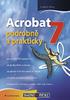 Ukázka knihy z internetového knihkupectví www.kosmas.cz U k á z k a k n i h y z i n t e r n e t o v é h o k n i h k u p e c t v í w w w. k o s m a s. c z, U I D : K O S 1 8 0 5 8 8 U k á z k a k n i h
Ukázka knihy z internetového knihkupectví www.kosmas.cz U k á z k a k n i h y z i n t e r n e t o v é h o k n i h k u p e c t v í w w w. k o s m a s. c z, U I D : K O S 1 8 0 5 8 8 U k á z k a k n i h
E-learningovýsystém Moodle
 E-learningovýsystém Moodle Jan Povolný Název projektu: Věda pro život, život pro vědu Registrační číslo: CZ.1.07/2.3.00/45.0029 Co je to Moodle? - systém pro tvorbu a správu elektronických výukových kurzů
E-learningovýsystém Moodle Jan Povolný Název projektu: Věda pro život, život pro vědu Registrační číslo: CZ.1.07/2.3.00/45.0029 Co je to Moodle? - systém pro tvorbu a správu elektronických výukových kurzů
EndNote Web. Stručné informace THOMSON SCIENTIFIC
 THOMSON SCIENTIFIC EndNote Web Stručné informace Web je webový nástroj navržený tak, aby poskytoval studentům a výzkumníkům pomoc při psaní výzkumných prací. Databáze ISI Web of Knowledge a nástroje EndNote
THOMSON SCIENTIFIC EndNote Web Stručné informace Web je webový nástroj navržený tak, aby poskytoval studentům a výzkumníkům pomoc při psaní výzkumných prací. Databáze ISI Web of Knowledge a nástroje EndNote
DoplněkCite While You Write pro aplikaci Microsoft Word
 DoplněkCite While You Write pro aplikaci Microsoft Word Díky doplňku Cite While You Write pro nástroj EndNote Web máte možnost reference a formátované citace či bibliografie při psaní vaší práce v aplikaci
DoplněkCite While You Write pro aplikaci Microsoft Word Díky doplňku Cite While You Write pro nástroj EndNote Web máte možnost reference a formátované citace či bibliografie při psaní vaší práce v aplikaci
Obsah. 1 Úvod do Visia 2003 15. 2 Práce se soubory 47. Předmluva 11 Typografická konvence použitá v knize 13
 Předmluva 11 Typografická konvence použitá v knize 13 1 Úvod do Visia 2003 15 Visio se představuje 16 Výchozí podmínky 16 Spuštění a ukončení Visia 18 Způsoby spuštění Visia 18 Ukončení práce s Visiem
Předmluva 11 Typografická konvence použitá v knize 13 1 Úvod do Visia 2003 15 Visio se představuje 16 Výchozí podmínky 16 Spuštění a ukončení Visia 18 Způsoby spuštění Visia 18 Ukončení práce s Visiem
Aplikace GoGEN Smart Center
 Aplikace GoGEN Smart Center Návod na použití aplikace Úvod Aplikace GoGEN Smart Center pro maximální využití Smart TV GoGEN, spojuje vyspělou technologii a zábavu v pohodlí domova. SMART ovládání ovládání
Aplikace GoGEN Smart Center Návod na použití aplikace Úvod Aplikace GoGEN Smart Center pro maximální využití Smart TV GoGEN, spojuje vyspělou technologii a zábavu v pohodlí domova. SMART ovládání ovládání
Více než 60 novinek, změn a vylepšení
 Více než 60 novinek, změn a vylepšení Nová řada programu 2HCS Fakturace Vám nabízí více než 60 novinek, změn a vylepšených funkcí. Zde je jejich seznam, pro Vaši lepší orientaci rozdělený podle jednotlivých
Více než 60 novinek, změn a vylepšení Nová řada programu 2HCS Fakturace Vám nabízí více než 60 novinek, změn a vylepšených funkcí. Zde je jejich seznam, pro Vaši lepší orientaci rozdělený podle jednotlivých
Cloudové služby kancelářského softwaru hostované společností Microsoft Kvalitní nástroje pro firemní nasazení za přijatelnou cenu Vždy aktuální verze
 Cloudové služby kancelářského softwaru hostované společností Microsoft Kvalitní nástroje pro firemní nasazení za přijatelnou cenu Vždy aktuální verze Office, e-mail, sdílení dokumentů, videokonference
Cloudové služby kancelářského softwaru hostované společností Microsoft Kvalitní nástroje pro firemní nasazení za přijatelnou cenu Vždy aktuální verze Office, e-mail, sdílení dokumentů, videokonference
Reliance 3 design OBSAH
 Reliance 3 design Obsah OBSAH 1. První kroky... 3 1.1 Úvod... 3 1.2 Založení nového projektu... 4 1.3 Tvorba projektu... 6 1.3.1 Správce stanic definice stanic, proměnných, stavových hlášení a komunikačních
Reliance 3 design Obsah OBSAH 1. První kroky... 3 1.1 Úvod... 3 1.2 Založení nového projektu... 4 1.3 Tvorba projektu... 6 1.3.1 Správce stanic definice stanic, proměnných, stavových hlášení a komunikačních
Tlačítka a další prvky vestavěných panelů nástrojů a nabídek (CommandBar) a jejich Control ID ve verzi Excel 2010
 Tlačítka a další prvky vestavěných panelů nástrojů a nabídek (CommandBar) a jejich Control ID ve verzi Excel 2010 Pozn. Od verze Excelu 2007 jsou klasické panely nástrojů skryty. Jejich nástroje mohou
Tlačítka a další prvky vestavěných panelů nástrojů a nabídek (CommandBar) a jejich Control ID ve verzi Excel 2010 Pozn. Od verze Excelu 2007 jsou klasické panely nástrojů skryty. Jejich nástroje mohou
Elektronické učebnice popis systému, základních funkcí a jejich cena
 Elektronické učebnice popis systému, základních funkcí a jejich cena Vytvořil TEMEX, spol. s r. o. Obsah 1. Úvod... 2 Formáty... 2 Cena... 2 2. Systémové požadavky... 3 Interaktivní PDF verze... 3 HTML
Elektronické učebnice popis systému, základních funkcí a jejich cena Vytvořil TEMEX, spol. s r. o. Obsah 1. Úvod... 2 Formáty... 2 Cena... 2 2. Systémové požadavky... 3 Interaktivní PDF verze... 3 HTML
Jednoduché stříhání videa
 Pátek 23. listopadu Jednoduché stříhání videa Máte-li v projektu vložený alespoň jeden videozáznam, objeví se pod náhledem ovládací tlačítka pro spuštění (respektive zastavení) přehrávání a posun vpřed
Pátek 23. listopadu Jednoduché stříhání videa Máte-li v projektu vložený alespoň jeden videozáznam, objeví se pod náhledem ovládací tlačítka pro spuštění (respektive zastavení) přehrávání a posun vpřed
Instalace a první spuštění programu. www.zoner.cz
 Instalace a první spuštění programu www.zoner.cz CZ Průvodce instalací Z nabídky instalačního CD vyberte Zoner Photo Studio 13 v požadované jazykové verzi * a klikněte na položku Instalace programu. Pokud
Instalace a první spuštění programu www.zoner.cz CZ Průvodce instalací Z nabídky instalačního CD vyberte Zoner Photo Studio 13 v požadované jazykové verzi * a klikněte na položku Instalace programu. Pokud
Dobrý SHOP Popis produktu a jeho rozšíření
 Dobrý SHOP Popis produktu a jeho rozšíření 501M012.N01 11/11/2011 www.dlaex.cz info@dlaex.cz OBSAH 1 Úvod...3 2 Účel produktu...3 3 Vlastnosti produktu...3 3.1 Koncepce...3 3.2 Základní y...3 3.3 Doplňkové
Dobrý SHOP Popis produktu a jeho rozšíření 501M012.N01 11/11/2011 www.dlaex.cz info@dlaex.cz OBSAH 1 Úvod...3 2 Účel produktu...3 3 Vlastnosti produktu...3 3.1 Koncepce...3 3.2 Základní y...3 3.3 Doplňkové
Obsah. Úvod 11. Poděkování 9. Použité konvence 12. KAPITOLA 1 Poznáváme Zoner Photo Studio 13
 Poděkování 9 Úvod 11 Použité konvence 12 KAPITOLA 1 Poznáváme Zoner Photo Studio 13 Instalace a spuštění 14 Okno aplikace 17 Základní nastavení 19 Jak pracovat s dialogovými okny 23 Vyhledat složku 23
Poděkování 9 Úvod 11 Použité konvence 12 KAPITOLA 1 Poznáváme Zoner Photo Studio 13 Instalace a spuštění 14 Okno aplikace 17 Základní nastavení 19 Jak pracovat s dialogovými okny 23 Vyhledat složku 23
Obsah. Úvod Začínáme s PowerPointem Operace se snímky Pro koho je kniha určena...10 Použité konvence...11
 Obsah Úvod... 9 Pro koho je kniha určena...10 Použité konvence...11 Začínáme s PowerPointem... 13 1.1 Základní pojmy...14 1.2 Podokno úloh...16 1.3 Zobrazení dokumentu...17 1.4 Uložení prezentace...21
Obsah Úvod... 9 Pro koho je kniha určena...10 Použité konvence...11 Začínáme s PowerPointem... 13 1.1 Základní pojmy...14 1.2 Podokno úloh...16 1.3 Zobrazení dokumentu...17 1.4 Uložení prezentace...21
je aplikace určená k editaci videozáznamu, funguje v operačních systémech Windows Vista a Windows7
 Live Movie Maker je aplikace určená k editaci videozáznamu, funguje v operačních systémech Windows Vista a Windows7 Importovat video Klepněte na prozatím jediné aktivní tlačítko Přidat videa a fotografie
Live Movie Maker je aplikace určená k editaci videozáznamu, funguje v operačních systémech Windows Vista a Windows7 Importovat video Klepněte na prozatím jediné aktivní tlačítko Přidat videa a fotografie
Compatibility List. GORDIC spol. s r. o. Verze 3.60.5 8.4.2009
 Compatibility List Verze 3.60.5 8.4.2009 GORDIC spol. s r. o. Copyright 1993-2009 1 Obsah Obsah 1 2 3 4 5 6 7 8 9 3.1 3.2 Úvodní informace Podporované databázové systémy Klientské prostředí Tlustý klient...
Compatibility List Verze 3.60.5 8.4.2009 GORDIC spol. s r. o. Copyright 1993-2009 1 Obsah Obsah 1 2 3 4 5 6 7 8 9 3.1 3.2 Úvodní informace Podporované databázové systémy Klientské prostředí Tlustý klient...
CYCLOPE PRINT MANAGEMENT SOFTWARE- UŽIVATELSKÁ PŘÍRUČKA
 CYCLOPE PRINT MANAGEMENT SOFTWARE- UŽIVATELSKÁ PŘÍRUČKA Obsah Cyclope Print Management Software- uživatelská příručka... 1 1. Přehled produktu... 2 2. Stručný popis produtku CPMS... 2 2.1. Stažení CPMS...
CYCLOPE PRINT MANAGEMENT SOFTWARE- UŽIVATELSKÁ PŘÍRUČKA Obsah Cyclope Print Management Software- uživatelská příručka... 1 1. Přehled produktu... 2 2. Stručný popis produtku CPMS... 2 2.1. Stažení CPMS...
Technické podmínky pro veřejnou zakázku Dodávka tabletů a softwaru
 Technické podmínky pro veřejnou zakázku Dodávka tabletů a softwaru Specifikace předmětu plnění Příloha č. 1 Zadávací dokumentace Název položky: Název nabízeného zařízení * : Dotykový tablet Požadovaná
Technické podmínky pro veřejnou zakázku Dodávka tabletů a softwaru Specifikace předmětu plnění Příloha č. 1 Zadávací dokumentace Název položky: Název nabízeného zařízení * : Dotykový tablet Požadovaná
Jak využít kancelářské aplikace ve výuce MS Office 2007. Gymnázium a SOŠ Orlová 14. 11. 2007 Ing. Marta Slawinská
 Jak využít kancelářské aplikace ve výuce MS Office 2007 Gymnázium a SOŠ Orlová 14. 11. 2007 Ing. Marta Slawinská Cíle školení Seznámit se s novým uživatelským rozhraním MS Office 2007 a jeho specifikacemi
Jak využít kancelářské aplikace ve výuce MS Office 2007 Gymnázium a SOŠ Orlová 14. 11. 2007 Ing. Marta Slawinská Cíle školení Seznámit se s novým uživatelským rozhraním MS Office 2007 a jeho specifikacemi
OSNOVA ŠKOLENÍ. Základy práce na počítači. Jednoduchá správa počítače
 OSNOVA ŠKOLENÍ Základy práce na počítači 1. Úvod do práce s počítačem a) nejdůležitější součásti počítače b) druhy periferních zařízení (mikrofon, sluchátka, ) c) média pro přenos a zálohování dat d) operační
OSNOVA ŠKOLENÍ Základy práce na počítači 1. Úvod do práce s počítačem a) nejdůležitější součásti počítače b) druhy periferních zařízení (mikrofon, sluchátka, ) c) média pro přenos a zálohování dat d) operační
Kdy použít program Microsoft Publisher Desktop Publishing 12 Proces návrhu 12. Základy práce 15. Panely nástrojů 15
 Obsah Úvod 11 Kdy použít program Microsoft Publisher 2003 11 Desktop Publishing 12 Proces návrhu 12 Scénář 12 Začínáme 13 KAPITOLA 1 Základy práce 15 Panely nástrojů 15 Záhlaví okna 15 Panel nabídek 15
Obsah Úvod 11 Kdy použít program Microsoft Publisher 2003 11 Desktop Publishing 12 Proces návrhu 12 Scénář 12 Začínáme 13 KAPITOLA 1 Základy práce 15 Panely nástrojů 15 Záhlaví okna 15 Panel nabídek 15
GTL GENERATOR NÁSTROJ PRO GENEROVÁNÍ OBJEKTŮ OBJEKTY PRO INFORMATICA POWERCENTER. váš partner na cestě od dat k informacím
 GTL GENERATOR NÁSTROJ PRO GENEROVÁNÍ OBJEKTŮ OBJEKTY PRO INFORMATICA POWERCENTER váš partner na cestě od dat k informacím globtech spol. s r.o. karlovo náměstí 17 c, praha 2 tel.: +420 221 986 390 info@globtech.cz
GTL GENERATOR NÁSTROJ PRO GENEROVÁNÍ OBJEKTŮ OBJEKTY PRO INFORMATICA POWERCENTER váš partner na cestě od dat k informacím globtech spol. s r.o. karlovo náměstí 17 c, praha 2 tel.: +420 221 986 390 info@globtech.cz
KAPITOLA 3 - ZPRACOVÁNÍ TEXTU
 KAPITOLA 3 - ZPRACOVÁNÍ TEXTU KLÍČOVÉ POJMY textové editory formát textu tabulka grafické objekty odrážky a číslování odstavec CÍLE KAPITOLY Pracovat s textovými dokumenty a ukládat je v souborech různého
KAPITOLA 3 - ZPRACOVÁNÍ TEXTU KLÍČOVÉ POJMY textové editory formát textu tabulka grafické objekty odrážky a číslování odstavec CÍLE KAPITOLY Pracovat s textovými dokumenty a ukládat je v souborech různého
DOKUMENTACE REDAKČNÍHO SYSTÉMU PINYA
 DOKUMENTACE REDAKČNÍHO SYSTÉMU PINYA Obsah Obsah... 4 Pinya CMS... 5 Přihlášení do systému... 6 Položky v menu administrace... 7 Uživatelé... 8 Správa uživatelů... 8 Nový uživatel... 9 Role... 10 Vytvoření
DOKUMENTACE REDAKČNÍHO SYSTÉMU PINYA Obsah Obsah... 4 Pinya CMS... 5 Přihlášení do systému... 6 Položky v menu administrace... 7 Uživatelé... 8 Správa uživatelů... 8 Nový uživatel... 9 Role... 10 Vytvoření
Excel pro začátečníky
 Excel pro začátečníky (12-14 hodin) 1. Základy práce s tabulkami (2 hodiny) Aktivní buňka Vkládání dat do buňky Řádek vzorců Oprava zapsaných údajů Pohyb po tabulce a listech Výběr oblasti Výška řádku
Excel pro začátečníky (12-14 hodin) 1. Základy práce s tabulkami (2 hodiny) Aktivní buňka Vkládání dat do buňky Řádek vzorců Oprava zapsaných údajů Pohyb po tabulce a listech Výběr oblasti Výška řádku
ZŠ a MŠ, Brno, Horníkova 1 - Školní vzdělávací program
 4.3. Informační a komunikační technologie Charakteristika předmětu Vzdělávací oblast je realizována prostřednictvím vyučovacího předmětu Informatika. Informatika je zařazena do ŠVP jako povinný předmět
4.3. Informační a komunikační technologie Charakteristika předmětu Vzdělávací oblast je realizována prostřednictvím vyučovacího předmětu Informatika. Informatika je zařazena do ŠVP jako povinný předmět
Kapitola 1: Úvod. 1.1 Obsah balení. 1.2 Požadavky na systém. Česky
 Kapitola 1: Úvod 1.1 Obsah balení Po obdržení televizního adaptéru TVGo A03 zkontrolujte, zda balení USB TV Super Mini obsahuje následující položky. Adaptér TVGo A03 Disk CD s ovladači Dálkový ovladač
Kapitola 1: Úvod 1.1 Obsah balení Po obdržení televizního adaptéru TVGo A03 zkontrolujte, zda balení USB TV Super Mini obsahuje následující položky. Adaptér TVGo A03 Disk CD s ovladači Dálkový ovladač
Microsoft Office PowerPoint 2003
 Microsoft Office PowerPoint 2003 Školení učitelů na základní škole Meteorologická Maturitní projekt SSPŠ 2013/2013 Vojtěch Dušek 4.B 1 Obsah 1 Obsah... 2 2 Seznam obrázků... 4 3 Základy programu PowerPoint...
Microsoft Office PowerPoint 2003 Školení učitelů na základní škole Meteorologická Maturitní projekt SSPŠ 2013/2013 Vojtěch Dušek 4.B 1 Obsah 1 Obsah... 2 2 Seznam obrázků... 4 3 Základy programu PowerPoint...
Migrace na aplikaci Outlook 2010
 V tomto průvodci Microsoft Aplikace Microsoft Outlook 2010 vypadá velmi odlišně od aplikace Outlook 2003, a proto jsme vytvořili tohoto průvodce, který vám pomůže se s ní rychle seznámit. Dozvíte se o
V tomto průvodci Microsoft Aplikace Microsoft Outlook 2010 vypadá velmi odlišně od aplikace Outlook 2003, a proto jsme vytvořili tohoto průvodce, který vám pomůže se s ní rychle seznámit. Dozvíte se o
Přístup k poště MS Office 365 mají pouze studenti 1. a 2. ročníku EkF prezenčního studia. Přístup k ostatním službám mají všichni studenti.
 Obsah Přihlášení k Office 365... 1 Nastavení přeposílání (předávání) doručené pošty... 2 Instalace plného balíku aplikací Office 365 Pro Plus pro studenty... 3 Přihlášení v plné verzi Office 365 Pro Plus
Obsah Přihlášení k Office 365... 1 Nastavení přeposílání (předávání) doručené pošty... 2 Instalace plného balíku aplikací Office 365 Pro Plus pro studenty... 3 Přihlášení v plné verzi Office 365 Pro Plus
Vzdělávací obsah vyučovacího předmětu
 V.9.3. Vzdělávací obsah vyučovacího předmětu Vzdělávací oblast: Inormatika a informační a komunikační technologie Vyučovací předmět: Informatika Ročník: 1. ročník + kvinta chápe a používá základní termíny
V.9.3. Vzdělávací obsah vyučovacího předmětu Vzdělávací oblast: Inormatika a informační a komunikační technologie Vyučovací předmět: Informatika Ročník: 1. ročník + kvinta chápe a používá základní termíny
PROFI TDi s.r.o. 696 37, Želetice 40 www.profi-tdi.cz info@profi-tdi.cz. Návod k používání systému OTDI.CZ
 Návod k používání systému OTDI.CZ Vážený kliente. Děkujeme za projevený zájem o náš on-line systém evidence kontrol, určený speciálně pro účely dozorů staveb. Systém OTDI.CZ nabízí svým uživatelům zejména:
Návod k používání systému OTDI.CZ Vážený kliente. Děkujeme za projevený zájem o náš on-line systém evidence kontrol, určený speciálně pro účely dozorů staveb. Systém OTDI.CZ nabízí svým uživatelům zejména:
ÚVOD... 3 REGISTRACE... 4 PUBLIKOVÁNÍ... 5 PŘÍSPĚVEK... 6 KALENDÁŘ... 7 MANUÁLY... 8 VLOŽENÍ NOVÉHO PŘÍSPĚVKU... 9 EDITOR... 10
 MANUÁL OBSAH ÚVOD... 3 REGISTRACE... 4 PUBLIKOVÁNÍ... 5 PŘÍSPĚVEK... 6 KALENDÁŘ... 7 MANUÁLY... 8 VLOŽENÍ NOVÉHO PŘÍSPĚVKU... 9 EDITOR... 10 EDITACE NOVÉHO PŘÍSPĚVKU... 11 ŠABLONY... 11 VLOŽENÍ OBRÁZKU...
MANUÁL OBSAH ÚVOD... 3 REGISTRACE... 4 PUBLIKOVÁNÍ... 5 PŘÍSPĚVEK... 6 KALENDÁŘ... 7 MANUÁLY... 8 VLOŽENÍ NOVÉHO PŘÍSPĚVKU... 9 EDITOR... 10 EDITACE NOVÉHO PŘÍSPĚVKU... 11 ŠABLONY... 11 VLOŽENÍ OBRÁZKU...
E-NABÍDKA PARTNER.REDA.CZ
 E-NABÍDKA PARTNER.REDA.CZ Reda e-nabídka představuje mocný nástroj, díky kterému mohou naši registrovaní klienti přímo z prostředí e-shopu partner.reda.cz vytvářet vlastní produktové nabídky pro své zákazníky.
E-NABÍDKA PARTNER.REDA.CZ Reda e-nabídka představuje mocný nástroj, díky kterému mohou naši registrovaní klienti přímo z prostředí e-shopu partner.reda.cz vytvářet vlastní produktové nabídky pro své zákazníky.
Databázové aplikace pro internetové prostředí. 01 - PHP úvod, základní princip, vkládání skriptu, komentáře, výpis na obrazovku
 Databázové aplikace pro internetové prostředí 01 - PHP úvod, základní princip, vkládání skriptu, komentáře, výpis na obrazovku Projekt: Inovace výuky prostřednictvím ICT Registrační číslo: CZ.1.07/1.5.00/34.250
Databázové aplikace pro internetové prostředí 01 - PHP úvod, základní princip, vkládání skriptu, komentáře, výpis na obrazovku Projekt: Inovace výuky prostřednictvím ICT Registrační číslo: CZ.1.07/1.5.00/34.250
Osnova kurzu OBSLUHA PC ZÁKLADNÍ ZNALOSTI. pilotního projektu v rámci I. Etapy realizace SIPVZ
 Střední průmyslová škola a Střední odborné učiliště, Trutnov, Školní 101, tel.: +420 499 813 071, fax: +420 499 814 729, e-mail: skola@spssoutu.cz, URL: http://www.spssoutu.cz Osnova kurzu OBSLUHA PC ZÁKLADNÍ
Střední průmyslová škola a Střední odborné učiliště, Trutnov, Školní 101, tel.: +420 499 813 071, fax: +420 499 814 729, e-mail: skola@spssoutu.cz, URL: http://www.spssoutu.cz Osnova kurzu OBSLUHA PC ZÁKLADNÍ
MBI - technologická realizace modelu
 MBI - technologická realizace modelu 22.1.2015 MBI, Management byznys informatiky Snímek 1 Agenda Technická realizace portálu MBI. Cíle a principy technického řešení. 1.Obsah portálu - objekty v hierarchiích,
MBI - technologická realizace modelu 22.1.2015 MBI, Management byznys informatiky Snímek 1 Agenda Technická realizace portálu MBI. Cíle a principy technického řešení. 1.Obsah portálu - objekty v hierarchiích,
Použití Office 365 na telefonu s Androidem
 Použití Office 365 na telefonu s Androidem Úvodní příručka Kontrola e-mailů Telefon s Androidem si můžete nastavit tak, aby odesílal a přijímal poštu z vašeho účtu Office 365. Kontrola kalendáře z libovolného
Použití Office 365 na telefonu s Androidem Úvodní příručka Kontrola e-mailů Telefon s Androidem si můžete nastavit tak, aby odesílal a přijímal poštu z vašeho účtu Office 365. Kontrola kalendáře z libovolného
Kapitola 1 První kroky v tvorbě miniaplikací 11
 Obsah Úvodem 9 Komu je kniha určena 9 Kapitola 1 První kroky v tvorbě miniaplikací 11 Co je to Postranní panel systému Windows a jak funguje 12 Co je potřeba vědět před programováním miniaplikací 16 Vaše
Obsah Úvodem 9 Komu je kniha určena 9 Kapitola 1 První kroky v tvorbě miniaplikací 11 Co je to Postranní panel systému Windows a jak funguje 12 Co je potřeba vědět před programováním miniaplikací 16 Vaše
Kontextové dokumenty
 Příručka uživatele systému Museion Kontextové dokumenty Autorská práva Copyright 2012-2015 MUSOFT.CZ, s.r.o.. Všechna práva vyhrazena. Tato příručka je chráněna autorskými právy a distribuována na základě
Příručka uživatele systému Museion Kontextové dokumenty Autorská práva Copyright 2012-2015 MUSOFT.CZ, s.r.o.. Všechna práva vyhrazena. Tato příručka je chráněna autorskými právy a distribuována na základě
MS EXCEL. MS Excel 2007 1
 MS Excel 2007 1 MS EXCEL Gymnázium Jiřího Wolkera v Prostějově Výukové materiály z informatiky pro gymnázia Autoři projektu Student na prahu 21. století - využití ICT ve vyučování matematiky na gymnáziu
MS Excel 2007 1 MS EXCEL Gymnázium Jiřího Wolkera v Prostějově Výukové materiály z informatiky pro gymnázia Autoři projektu Student na prahu 21. století - využití ICT ve vyučování matematiky na gymnáziu
